Каковы особенности распиновки разных типов USB-разъемов. Как выглядит распиновка стандартного USB, micro-USB и mini-USB. Для чего предназначены контакты в разных версиях USB-интерфейса.
История создания и развития USB-интерфейса
USB (Universal Serial Bus) — универсальная последовательная шина, ставшая стандартом для подключения периферийных устройств к компьютерам. Разработка USB началась в 1994 году группой компаний, включая Intel, Microsoft, IBM и другие. Основные цели создания нового интерфейса:
- Универсальность — возможность подключения разных типов устройств
- Простота использования — автоматическое определение подключенных устройств
- Высокая скорость передачи данных
- Возможность подключения/отключения устройств без перезагрузки компьютера
Первая спецификация USB 1.0 была выпущена в 1996 году. С тех пор интерфейс прошел несколько этапов развития:
- USB 1.1 (1998 г.) — скорость до 12 Мбит/с
- USB 2.0 (2000 г.) — скорость до 480 Мбит/с
- USB 3.0 (2008 г.) — скорость до 5 Гбит/с
- USB 3.1 (2013 г.) — скорость до 10 Гбит/с
- USB 3.2 (2017 г.) — скорость до 20 Гбит/с
С каждой новой версией увеличивалась пропускная способность интерфейса, сохраняя при этом обратную совместимость с предыдущими стандартами.
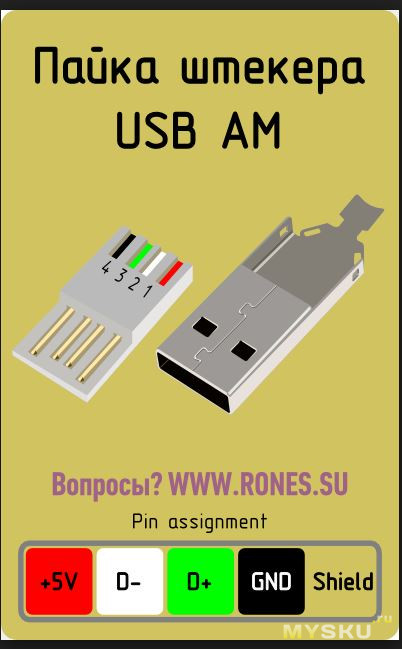
Типы USB-разъемов и их особенности
За время развития USB-интерфейса было разработано несколько типов разъемов, отличающихся размерами и назначением:
- Стандартный USB Type-A — самый распространенный разъем, используется в компьютерах и зарядных устройствах
- USB Type-B — квадратный разъем, часто применяется в принтерах и сканерах
- Mini-USB — уменьшенная версия, использовалась в ранних мобильных устройствах
- Micro-USB — еще более компактный разъем, долгое время был стандартом для смартфонов
- USB Type-C — современный универсальный разъем, заменяющий предыдущие типы
Каждый тип разъема имеет свою уникальную распиновку, определяющую назначение контактов.
Распиновка стандартного USB-разъема
Стандартный разъем USB Type-A имеет 4 контакта, расположенных в один ряд. Их назначение:
- VCC (+5В) — красный провод, питание
- D- — белый провод, передача данных
- D+ — зеленый провод, передача данных
- GND — черный провод, земля
Такая распиновка позволяет одновременно передавать данные и обеспечивать питание подключенного устройства. Максимальный ток для USB 2.0 составляет 500 мА, для USB 3.0 — 900 мА.

Особенности распиновки micro-USB
Разъем micro-USB, широко используемый в мобильных устройствах, имеет 5 контактов:
- VBUS (+5В) — питание
- D- — передача данных
- D+ — передача данных
- ID — идентификация типа кабеля (OTG-функция)
Дополнительный контакт ID позволяет реализовать функцию USB On-The-Go (OTG), когда мобильное устройство может выступать в роли USB-хоста.
Распиновка USB Type-C
Современный разъем USB Type-C имеет 24 контакта, что позволяет реализовать множество дополнительных функций:
- Симметричная конструкция — разъем можно вставлять любой стороной
- Поддержка высоких скоростей передачи данных (до 20 Гбит/с)
- Возможность подачи повышенной мощности (до 100 Вт)
- Поддержка альтернативных режимов (видео, аудио)
Сложная распиновка Type-C обеспечивает совместимость с предыдущими версиями USB при использовании соответствующих переходников.
Зарядка устройств через USB: особенности и проблемы
Хотя USB изначально разрабатывался для передачи данных, возможность подачи питания сделала его популярным способом зарядки мобильных устройств. Однако при использовании нестандартных зарядных устройств могут возникать проблемы:

- Медленная зарядка из-за недостаточного тока
- Отсутствие зарядки из-за несовместимости распиновки
- Неполный заряд аккумулятора
Для решения этих проблем производители мобильных устройств разработали собственные схемы распознавания зарядных устройств, что привело к появлению фирменных стандартов быстрой зарядки.
Распиновка USB для зарядки различных устройств
Разные производители используют свои схемы распиновки для зарядки устройств:
- Apple: резисторы между контактами D- и D+ определяют тип зарядного устройства
- Samsung: требуется замкнутые контакты D- и D+, а также резистор между ID и GND
- Некоторые устройства требуют определенного напряжения на контактах D- и D+ для начала зарядки
Знание этих особенностей позволяет адаптировать универсальные зарядные устройства для работы с разными моделями гаджетов.
Создание самодельных USB-кабелей и переходников
Понимание распиновки USB-разъемов позволяет создавать самодельные кабели и переходники для различных целей:
- Адаптация зарядных устройств под конкретные модели гаджетов
- Создание OTG-кабелей для подключения периферии к смартфонам
- Ремонт поврежденных USB-кабелей
- Изготовление нестандартных переходников
При самостоятельном изготовлении USB-кабелей важно строго соблюдать схему распиновки и использовать качественные материалы для обеспечения надежности и безопасности.
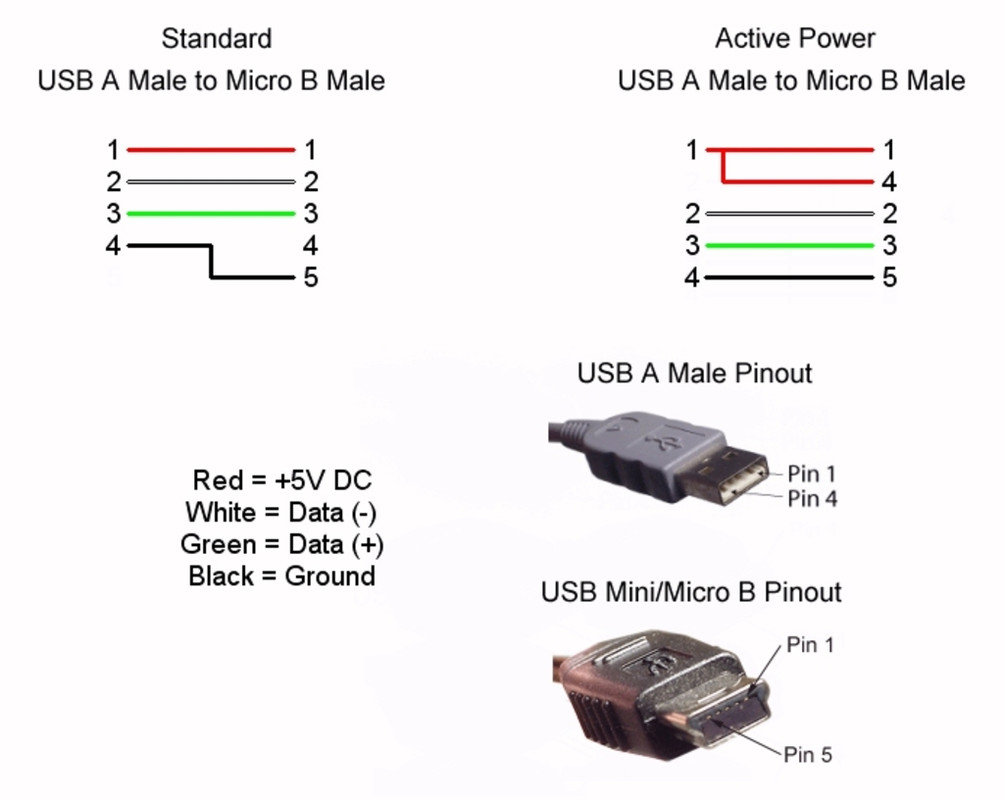
Будущее USB: новые стандарты и технологии
Развитие USB-интерфейса продолжается, и в будущем нас ждут новые стандарты:
- USB4 — скорость передачи данных до 40 Гбит/с
- Поддержка технологии Power Delivery для подачи мощности до 240 Вт
- Интеграция с другими интерфейсами (Thunderbolt, DisplayPort)
- Улучшенная совместимость между устройствами разных производителей
Эти инновации сделают USB еще более универсальным и мощным интерфейсом для подключения самых разнообразных устройств.
Распиновка наушников mini usb. Распиновка микро usb разъема для зарядки. Распиновка мини USB
Разъем USB появился двадцать лет тому назад и изначально был предназначен для применения в приборах бытового назначения. В настоящее время приобрел довольно большую популярность также в профессиональном оборудовании. Тем не менее, его “бытовые” корни явно проявляются в том, что этим типом разъемного соединителя снабжаются все без исключения популярные гаджеты.
Первоначальный вариант разъема отличался габаритами, не вполне подходящими для установки его розеток в переносные устройства карманного формата. Для устранения этого недостатка были созданы варианты miniUSB и microUSB, которые позволяли реализовывать основные функции соединителя и при этом выгодно отличались от прототипа заметно лучшими массогабаритными характеристиками.
Характерные черты разъема microUSB
Соединитель microUSB содержит пять контактов, к каждому из которых припаян изолированный провод. Правильная ориентация вилки при подключении к розетке задается применением характерных сглаженных скосов одной из верхних граней экранирующей юбки. Контакты вилки разъема обозначаются цифрами от 1 до 5 с естественной нумерацией справа налево так, как показано на рисунке.
Распиновка микро юсб по цветам
Экранирующая оплетка кабеля также считается проводом. Она не выводится на отдельный контакт.
Распайка микро usb разъема для зарядки
Ремонт соединителя и изготовление кабеля
Неплохие эксплуатационные свойства кабельной и приборной части соединителя micro USB в сочетании с низкой стоимостью соединительного кабеля и его широким распространением приводят к тому, что ремонт этого аксессуара проводится сравнительно редко. Тем не менее, в случае его установки нового гнезда из-за хорошо продуманной конструкции не составляет больших проблем даже несмотря на его достаточно миниатюрные размеры. Из особенностей следует обратить внимание на аккуратность и целесообразность дополнительной защиты места пайки, например, непроводящим лаком.
Интерфейс USB широко используется в современных электронных устройствах. Практически на всех мобильных устройствах установлен микро- или мини-ЮСБ коннектор. Если разъем перестал работать, то для его ремонта необходимо знать распиновку micro-USB. Ситуация усложняется тем, что многие производители гаджетов выполняют распайку контактов по-своему. Изучив возможные варианты цоколевки, можно справиться с проблемой.
Назначение и виды
Коннектор USB обладает хорошим набором функций. С его помощью можно не только передавать большие объемы информации с высокой скоростью, но и обеспечить девайс питанием. Новый интерфейс довольно быстро заменил на компьютерах старые порты, например, PS/2. Сейчас вся периферия подключается к ПК именно с помощью портов ЮСБ.
На сегодняшний день было создано 3 версии коннектора USB:
Особенности распиновки
При разговоре о цоколевке USB-разъёма необходимо разобраться в обозначениях, указанных на схемах. Начать стоит с вида коннектора — активный (тип А) либо пассивный (тип В). С помощью активного разъема возможен обмен информацией в двух направлениях, и пассивный позволяет только ее принимать.
- F — «мама».
- M — «папа».
В этом вопросе все должно быть понятно и без объяснений.
Коннектор стандарта USB
Сначала несколько слов нужно сказать о совместимости трех версий интерфейса. Стандарты 1.1 и 2.0 полностью аналогичны конструктивно и отличаются только скоростью передачи информации. Если в соединении одна из сторон имеет старшую версию, то работа будет проводиться с низкой скоростью. При этом ОС выведет следующее сообщение: «Это устройство способно работать быстрее».
С совместимостью 3.0 и 2.0 все несколько сложнее. Устройство или кабель второй версии можно подключить к новому разъему, а обратная совместимость существует только у активных разъемов типа А. Следует заметить, что интерфейс ЮСБ позволяет подавать на подключенный гаджет напряжение в 5 В при силе тока не более 0,5 А. Для стандарта USB 2.0 распайка по цветам слева направо имеет следующий вид:
- Красный — положительный контакт постоянного напряжения в 5 В.
- Белый — data-.
- Зеленый — data+.
- Черный — общий провод или «земля».
Схема разъема достаточно проста, и при необходимости починить его будет несложно. Так как в версии 3.0 увеличилось количество контактов, то и его распиновка отличается от предыдущего стандарта. Таким образом, цветовая схема контактов имеет следующий вид:
Разъемы micro и mini
Коннекторы этого форм-фактора имеют пять контактов, один из которых задействован не всегда. Проводники зеленого, черного, красного и белого цветов выполняют аналогичные USB 2.0 функции. Распиновка mini-USB соответствует цоколевки micro-USB. В разъемах типа А фиолетовый проводник замкнут с черным, а в пассивных он не используется.
Эти коннекторы появились благодаря выходу на рынок большого количества устройств небольших габаритов. Так как они внешне похожи, часто у пользователей возникают сомнения о принадлежности разъема к тому либо иному форм-фактору. Кроме некоторого отличия в габаритах, у микро-ЮСБ на задней стороне расположены защелки.
Миниатюризация коннектора негативно повлияла на надежность. Хотя mini-USB и обладает большим ресурсом , через довольно короткий временной отрезок он начинает болтаться, но при этом из гнезда не выпадает. Микро-ЮСБ представляет собой доработанную версию mini-USB. Благодаря улучшенному креплению он оказался более надежным. Начиная с 2011 года этот коннектор стал единым стандартом для зарядки всех мобильных устройств.
Однако производители вносят в схему некоторые изменения. Так, распиновка микро-USB разъема для зарядки iPhone предполагает два изменения в сравнении со стандартной. В этих девайсах красный и белый провода соединяются с черным через сопротивление 50 кОм, а с белым — 75 кОм. Также есть отличия от стандарта и у смартфонов Samsung Galaxy. В нем белый и зеленый проводники замкнуты, а 5 контакт соединен с 4 с помощью резистора номиналом в 200 кОм.
Зная цоколевку различных видов коннекторов USB, можно найти и устранить неисправность. Чаще всего это требуется в ситуации, когда из строя вышло «родное» зарядное устройство, но у пользователя есть блок питания от смартфона другого производителя.
Интерфейс USB (универсальная последовательная шина) активно используется уже 2 десятилетия, и за это время было создано несколько стандартов. Впервые это произошло в 1997 году, когда на материнских платах появился соответствующий разъем. Сегодня речь пойдет о стандартах и распиновке USB, но сначала необходимо отметить преимущества шины.
Одним из главных среди них является поддержка Plug & Play. Сейчас после подключения девайса уже не требуется вручную устанавливать нужные драйвера и производить перезагрузку персонального компьютера.
Шина не только позволяет передавать информацию, но и обеспечивает питанием подключенное устройство. В результате появилась возможность создавать мобильные сетевые и звуковые карты, а также другие виды контролеров.
Версии USB
В настоящее время создано 3 стандарта этого интерфейса. Основные отличия между ними заключаются не в распиновке разъема USB, а d скорости обмена информацией. При этом обеспечивается совместимость новых версий с предыдущими, что значительно облегчило жизнь пользователям.
Тип 1.1
Этот стандарт способен обеспечить скорость передачи информации до 12 Мб/с. Во время его создания это был хороший показатель, но все же существовал более скоростной интерфейс- IEEE 1394 или FireWire (до 400 Мб/с), разработанный компанией Apple. Однако ЮСБ 1.1 получил довольно широкое распространение и применялся на протяжении нескольких лет.
Среди основных характеристик данной спецификации следует отметить:
- Возможность подключения более 100 устройств, в том числе и хабы.
- Максимальная длина шнура 3 м.
- Показатель напряжения шины составляет 5 В, а ток нагрузки — 0,5 А.
Тип 2.0
С появление сложных девайсов, например, цифровых фотокамер, возникла необходимость в более быстром интерфейсе. В результате появилась версия USB 2.0, который обеспечил скорость передачи информации до 480 Мб/с. Наличие аппаратной совместимости со стандартом 1.1 позволяет использовать старые устройства, но пропускная способность шины в такой ситуации резко снижается.
Следует учесть тот факт, что реальная пропускная способность ЮСБ 2.0 значительно отличалась от указанной в спецификации. Связано это с реализацией работы протокола, допускающего задержки в передаче пакетов данных. За последние годы появилась масса девайсов, для нормальной работы которых требовалась большая пропускная способность шина.
Тип 3.0
Это новый стандарт, массовое распространение которого началось в 2010 году. Он позволяет передавать информацию со скоростью до 5 Гб/с. Хотя распиновка ЮСБ разъема 3.0 и имеет некоторые отличия от 2-й версии, они полностью совместимы. Чтобы различать коннекторы этих стандартов, гнезда и штекера USB 3.0 маркируются синим цветом.
Также существуют определенные несоответствия в распайке разъемов. Показатель номинального тока увеличен до 0.9 А. В результате увеличилось количество периферийных устройств, для работы которых уже не требуется отдельный источник питания. Имеют собственную классификацию и коннекторы ЮСБ:
- Тип A предназначен для подключения к гнезду, установленному на материнской плате компьютера или хабе.
- Тип B используется в периферийных устройствах (принтерах).
Коннекторы второго типа имеют довольно большие размеры и не могут быть установлены на портативные гаджеты. Для исправления ситуации были созданы стандарты micro- и мини ЮСБ.
Распиновка разъемов USB 2.0 (типы, А и В)
Так как коннекторы первых версий универсальной последовательной шины не отличаются физически, то достаточно знать распайку последнего стандарта. На первый контакт подается питание в 5 В, а для передачи сигнала задействованы 2-й и 3-й провода. Распиновка USB кабеля по цветам выглядит следующим образом:
- 1 — красный.
- 2 — белый.
- 3 — зеленый.
- 4 — черный.
Распиновка разъема USB 3.0
В последней версии стандарта вместо 4 контактов используется 9. Цветовая схема распайки приведена на рисунке и имеет следующий вид:
- Назначение контактов с 1 по 4 аналогично предыдущей версии.
- 5−6 и 8−9 провода используются соответственно для передачи/приема данных по протоколу Super Speed.
- 7 — масса сигнальных проводов.
Разъемы типа В версии 3.0 несовместимы с предыдущими стандартами.
Распиновка mini-USB аналогична микро, но в третьей версии интерфейса применяется только разъем последнего типа. Micro-USB 2.0 имеет 5 контактов, однако, используется лишь 4. В последней версии количество проводов увеличено в 2 раза. Контакты 1−5 выполняют те же функции, что и в коннекторах прежнего стандарта, а остальные предназначены для решения следующих задач:
- 6−7 и 9−10 — соответственно для передачи/приема данных по высокоскоростному протоколу.
- 8 — земля информационных проводов.
Цоколевка микро-ЮСБ для зарядки
Хотя все мобильные гаджеты заряжаются через разъем USB, единого стандарта нет, и каждый производитель разработал собственную схему. Можно использовать любой адаптер питания для подзарядки аккумулятора. Например, в iPhone для этого необходимо соединить контакты 2, 3 с 4 посредством резистора с номинальным сопротивлением в 50 кОм, а с 5 — 75 кОм. У главного конкурента Samsung Galaxy распиновка микро-USB разъема для зарядки более простая. Потребуется поставить перемычку между контактами 2 и 3, а 4 соединить с 5 резистором в 200 кОм.
Первоначальная разработка USB-разъемов осуществлялась еще в 1994 году американским инженером Аджай Бхаттом, а также целой командой квалифицированных специалистов компьютерных компаний, таких как Intel, Microsoft, Apple, Hewlett-Packard и множество других.
Разработчики собирались сделать так, чтобы в конечном итоге получился предельно универсальный порт, который мог бы использоваться для большинства современных устройств, когда после подключения определенного оборудования к компьютеру оно или начинало работать моментально, или же сразу после того, как пользователь устанавливал соответствующие драйверы. Распиновка микро-USB и стандартного разъема позволяла полностью заменить привычные на то время СОМ- и LPT-порты, обеспечивая при этом скорость передачи информации более 115 кбит/с. Помимо этого, порт являлся параллельным, чтобы можно было организовать к нему подключение нескольких источников, а также использовать «горячее» подключение, не требующее перезагрузки или же выключения ПЭВМ.
Первый запуск
Первый непромышленный образец порта, который имел кодовый индекс 1.0с и скорость транслирования данных не более 12 Мбит/с, был выпущен в 1995-1996 годах. В середине 1998 года уже была проведена окончательная доработка при помощи автоматического поддержания скорости, обеспечивая стабильное соединение, вследствие чего порт нормально функционировал при скорости 1,5 Мбит/с. В последующей модификации был выпущен новый USB 1.1. Распиновка микро-USB тогда еще не предусматривалась, да и вообще устройства еще не так активно использовались, несмотря на то что уже с середины 1997 года активно выпускались материнские платы, а также разнообразные устройства, в которых имелся данный разъем.
Модификации
В 2000 году уже вышел первый USB 2.0, который был способен поддерживать скорость до 480 Мбит/с. Основной принцип данной разработки заключался в том, что устройство могло подключаться к порту старых приспособлений, которые основывались на USB 1.1. В то же время появилась уже первая флешка на 8 Мб, которая предусматривалась под данный порт. В 2008 году разработка продвинулась еще дальше, был уже выпущен USB 3.0, скорость передачи данных которого поддерживалась уже на уровне до 4,8 Гбит/с.
Распиновка
Распиновка микро-USB является сегодня достаточно востребованной. Скорее всего, вы уже когда-то встречались с такой проблемой, когда просто нет нужного вам на данный момент USB-переходника под рукой. Ситуации могут быть самыми разными — устройство сломалось, потерялось, отсутствует в продаже, его длины недостаточно и еще целый ряд других. Зная технологии того, как осуществляется распиновка микро-USB, вы можете решить данную проблему полностью самостоятельно.
Если вы умеете проводить распиновку, а также имеете навык работы с паяльником, то в таком случае у вас не будет никаких проблем с существующими на сегодняшний день USB-разъемами. На данный момент это самые распространенные коннекторы в современной цифровой технике, то есть сегодня без них не обходится не только ни один мобильный телефон последнего поколения, но и ни один гаджет.
Сразу стоит отметить, что, помимо самых распространенных, существует также еще один дополнительный вид USB. Стоит только вспомнить, как выглядит переходник от сканера или же компьютера, ведь невооруженным глазом можно определить, что разъемы на таком переходнике являются разными.
Тот коннектор, который будет подключаться к компьютеру, является активным и обозначается в основном буквой А. Тот же коннектор, который будет подключаться к сканеру, представляет собой пассивное устройство и обозначается буквой В.
USB 2.0
В данном случае существует несколько типов проводов с разными типами подключения:
- +5И (красный провод), предназначается для питания. Предельный ток питания в данном случае не превышает 500 mA.
- D- (белый провод) Data -.
- D- (зеленый провод) Data +.
- GND (черный) — представляет собой общий провод, который изначально предназначается для земли.
MicroUSB
Данный разъем на сегодняшний день является наиболее распространенным в том случае, если требуется подключение какого-нибудь смартфона или же планшета. Они отличаются на порядок меньшими размерами по сравнению с традиционными USB-интерфейсами, которые пользуются популярностью на сегодняшний день, вследствие чего несколько сложнее проводится и распиновка микро-USB на планшете. Еще одной особенностью, которой отличается такой разъем, стоит назвать то, что в нем присутствует пять различных контактов.
Маркировка таких коннекторов представляет собой:
- Micro-AM (BM) — male.
- Micro-AF (BF) — female.
Особенности micro-USB
Стоит отметить, что особенность, которую имеет распиновка микро-USB-разъема, затрагивает не только размер данного устройства, но еще и то, что в нем присутствует дополнительный контакт.
- Красный провод — VBUS.
- Белый провод D- (Data -).
- Зеленый провод D+ (Data +).
- ID — в пассивных разъемах формата В он не используется. Если же речь идет об активных разъемах типа А, то в данном случае он замыкается с землей для поддержания функции OTG.
- Черный провод — земля (GND).
Отдельно следует сказать о том, что практически всегда распиновка микро-USB-разъема предусматривает также наличие провода Shield, в котором не применяется изоляция. В данном случае на него возлагается роль экрана, при этом он никаким образом не маркируется, а также не отличается каким-то индивидуальным номером.
Также стоит отметить еще одно понятие. Скорее всего, каждый человек приблизительно понимает, что представляет собой удлинитель, и при этом понимает, что там используются разные коннекторы. Как и во всех остальных типах разъемов, в USB также предусматривается понятие male-female, где male — штекер, а female — гнездо.
Как осуществляется распайка?
Есть два варианта того, как распаивается разъем микро-USB. Распиновка может осуществляться просто непосредственно перед зеркалом, когда перед ним ставится коннектор. Однако при этом вы должны понимать то, что так можно просто совершить ошибку или же в конечном итоге припаять далеко не то, что было нужно. Второй вариант — это просто мысленно перевернуть коннектор.
Также существует еще один способ того, как может осуществляться распиновка микро-USB для зарядки или чего-либо еще. Данный способ более актуален в том случае, если у вас нет возможности использовать разборный коннектор USB, который не так часто, но все равно встречается сегодня в продаже в различных заведениях. У вас есть кабель USB — miniUSB, из которого вам нужно сделать кабель USB — microUSB. При этом у вас есть кабель последнего типа, но на другом его конце стоит вовсе не стандартный USB. В данной ситуации наиболее оптимальным решением будет просто спаять нужный кабель, соединив между собой различные провода, и именно часто пользователями осуществляется под микро-USB распиновка. Samsung-устройства часто не имеют требуемого разъема, поэтому в данном случае эта технология также является актуальной.
Как соединить?
Берется изначальный кабель, после чего от него отрезается коннектор miniUSB. Отрезанный конец полностью освобождается от экрана, в то время как остальные четыре провода зачищаются и залуживаются. Теперь берем кабель с разъемом microUSB, после чего также отрезаем от него лишнее и проводим ту же самую процедуру. Теперь остается просто спаять между собой провода, после чего соединение изолировать каждое отдельно. Далее вы можете просто использовать какую-нибудь изоляцию (например, фольгу), и замотать уже изолированные ранее соединения все вместе. Полученный в конечном итоге экран сверху заматывается изолентой или же скотчем для того, чтобы он не слетал впоследствии.
Главное, что стоит запомнить: перед тем как будет проводиться такая необычная распиновка кабеля микро-USB, вам не следует забывать также про проведение распиновки активных и пассивных коннекторов. Именно по этой причине рекомендуется изначально определиться с тем, какая конкретно распиновка используется на вашем кабеле.
Под зарядку
Любая стандартная зарядка, которая основывается на использовании USB, предусматривает использование всего лишь двух проводов — это +5В, а также общий контакт. Именно поэтому, если вам нужно припаять первый и пятый выводы, и самое главное в данном случае, при подаче напряжения — это сделать все в соответствии с полярностью вашего оборудования.
Самое главное: вне зависимости от того, под что именно вами осуществляется распиновка разъема USB, делать все надо предельно аккуратно и со знанием технологии. Всегда старайтесь заранее предусматривать различные ошибки и размеренно выполнять каждое действие, ведь в том случае, если какие-то разъемы будут подключены вами неправильно или же вы не так что-то припаяете, есть вероятность того, что кабель вообще не сможет нормально работать и использоваться для соединения нескольких устройств.
Проблемы при зарядке различных устройств через USB часто возникают, когда используются нештатные зарядники. При этом зарядка происходит довольно медленно и не полностью либо вовсе отсутствует.
Следует сказать и о том, что зарядка через USB возможна не со всеми мобильными устройствами. Этот порт у них имеется только для передачи данных, а для зарядки применяется отдельный круглое гнездо.
Выходной ток в компьютерных USB составляет не больше пол-ампера для USB 2.0, а для USB 3.0 – 0,9 А. Ряду девайсов этого может быть недостаточно для нормального заряда.
Бывает, что в вашем распоряжении имеется зарядник, но он не заряжает ваш гаджет (об этом может сообщить надпись на дисплее или будет отсутствовать индикация заряда). Такое ЗУ не поддерживается вашим девайсом, и возможно это из-за того, что ряд гаджетов до начала процесса зарядки сканирует присутствие определенного напряжения на пинах 2 и 3. Для других девайсов может быть важным присутствие перемычки между этими пинами, а также их потенциал.
Таким образом, если устройство не поддерживает предлагаемый тип зарядника, то процесс зарядки не начнется никогда.
Чтобы девайс начал заряжаться от предоставленного ему зарядника, необходимо обеспечить на 2 и 3 пине USB, необходимые напряжения. Для разных устройств эти напряжения тоже могут отличаться.
Для многих устройств требуется, чтобы пины 2 и 3 имели перемычку или элемент сопротивления, номинал которого не больше 200 Ом. Такие изменения можно сделать в гнезде USB_AF, которое находится в вашем ЗУ. Тогда зарядку станет возможно производить стандартным Data-кабелем.
Гаджет Freelander Typhoon PD10 требует той же схемы подключения, но напряжение заряда должно быть на уровне 5,3 В.
В случае если у зарядника отсутствует гнездо USB_AF, а шнур выходит прямо из корпуса ЗУ, то можно припаять к кабелю штекеры mini-USB или micro-USB. Соединения необходимо произвести, как показано на следующей картинке:
Различная продукция фирмы Apple имеет такой вариант соединения:
При отсутствии элемента сопротивления номиналом 200 кОм на пинах 4 и 5 устройства фирмы Motorola не могут осуществить полный заряд.
Для зарядки Samsung Galaxy необходимо наличие перемычки на пинах 2 и 3, а также элемента сопротивления на 200 кОм на контактах 4 и 5.
Полный заряд Samsung Galaxy Tab в щадящем режиме рекомендуется производить при использовании двух резисторов номиналом 33 кОм и 10 кОм, как изображено на картинке ниже:
Такое устройство, как E-ten может заряжаться любым ЗУ, но лишь при условии, что пины 4 и 5 будут соединены перемычкой.
Такая схема реализована в кабеле USB-OTG. Но в этом случае необходимо использовать дополнительный переходник USB папа-папа.
Универсальное ЗУ Ginzzu GR-4415U и другие аналогичные устройства имеют гнезда с различным соединением резисторов для зарядки девайсов iPhone/Apple и Samsung/HTC. Распиновка этих портов выглядит так:
Чтобы зарядить навигатор Garmin, необходим тот же кабель с перемычкой на контактах 4 и 5. Но в этом случае устройство не может заряжаться во время работы. Для того чтобы навигатор мог подзаряжаться, необходимо заменить перемычку на резистор номиналом 18 кОм.
Для зарядки планшетов обычно необходимо 1-1,5 А, но как было упомянуто ранее, USB-порты не смогут нормально заряжать их, поскольку USB 3.0 выдаст максимум 900 мА.
В некоторых моделях планшетов для зарядки имеется круглое коаксиальное гнездо. Плюсовой пин гнезда mini-USB/micro-USB в таком случае не имеет соединения с контроллером заряда аккумулятора. По утверждениям некоторых пользователей таких планшетов, если соединить плюс от гнезда USB с плюсом коаксиального гнезда перемычкой, то зарядка может осуществляться через USB.
А можно и изготовить переходник для подключения в коаксиальное гнездо, как показано на рисунке ниже:
Вот схемы перемычек с указанием напряжения и номиналов резисторов:
В итоге, чтобы осуществлять зарядку различных гаджетов от неродных ЗУ необходимо убедиться в том, что зарядка выдает напряжение 5 В и ток не меньше 500 мА, и внести изменения в гнезде или штекере USB согласно требованиям вашего устройства.
Удобное хранение радиодеталей
Питание на мини usb. Распиновка микро usb разъема
Проблемы при зарядке различных устройств через USB часто возникают, когда используются нештатные зарядники. При этом зарядка происходит довольно медленно и не полностью либо вовсе отсутствует.
Следует сказать и о том, что зарядка через USB возможна не со всеми мобильными устройствами. Этот порт у них имеется только для передачи данных, а для зарядки применяется отдельный круглое гнездо.
Выходной ток в компьютерных USB составляет не больше пол-ампера для USB 2.0, а для USB 3.0 – 0,9 А. Ряду девайсов этого может быть недостаточно для нормального заряда.
Бывает, что в вашем распоряжении имеется зарядник, но он не заряжает ваш гаджет (об этом может сообщить надпись на дисплее или будет отсутствовать индикация заряда). Такое ЗУ не поддерживается вашим девайсом, и возможно это из-за того, что ряд гаджетов до начала процесса зарядки сканирует присутствие определенного напряжения на пинах 2 и 3. Для других девайсов может быть важным присутствие перемычки между этими пинами, а также их потенциал.
Таким образом, если устройство не поддерживает предлагаемый тип зарядника, то процесс зарядки не начнется никогда.
Чтобы девайс начал заряжаться от предоставленного ему зарядника, необходимо обеспечить на 2 и 3 пине USB, необходимые напряжения. Для разных устройств эти напряжения тоже могут отличаться.
Для многих устройств требуется, чтобы пины 2 и 3 имели перемычку или элемент сопротивления, номинал которого не больше 200 Ом. Такие изменения можно сделать в гнезде USB_AF, которое находится в вашем ЗУ. Тогда зарядку станет возможно производить стандартным Data-кабелем.
Гаджет Freelander Typhoon PD10 требует той же схемы подключения, но напряжение заряда должно быть на уровне 5,3 В.
В случае если у зарядника отсутствует гнездо USB_AF, а шнур выходит прямо из корпуса ЗУ, то можно припаять к кабелю штекеры mini-USB или micro-USB. Соединения необходимо произвести, как показано на следующей картинке:
Различная продукция фирмы Apple имеет такой вариант соединения:
При отсутствии элемента сопротивления номиналом 200 кОм на пинах 4 и 5 устройства фирмы Motorola не могут осуществить полный заряд.
Для зарядки Samsung Galaxy необходимо наличие перемычки на пинах 2 и 3, а также элемента сопротивления на 200 кОм на контактах 4 и 5.
Полный заряд Samsung Galaxy Tab в щадящем режиме рекомендуется производить при использовании двух резисторов номиналом 33 кОм и 10 кОм, как изображено на картинке ниже:
Такое устройство, как E-ten может заряжаться любым ЗУ, но лишь при условии, что пины 4 и 5 будут соединены перемычкой.
Такая схема реализована в кабеле USB-OTG. Но в этом случае необходимо использовать дополнительный переходник USB папа-папа.
Универсальное ЗУ Ginzzu GR-4415U и другие аналогичные устройства имеют гнезда с различным соединением резисторов для зарядки девайсов iPhone/Apple и Samsung/HTC. Распиновка этих портов выглядит так:
Чтобы зарядить навигатор Garmin, необходим тот же кабель с перемычкой на контактах 4 и 5. Но в этом случае устройство не может заряжаться во время работы. Для того чтобы навигатор мог подзаряжаться, необходимо заменить перемычку на резистор номиналом 18 кОм.
Для зарядки планшетов обычно необходимо 1-1,5 А, но как было упомянуто ранее, USB-порты не смогут нормально заряжать их, поскольку USB 3.0 выдаст максимум 900 мА.
В некоторых моделях планшетов для зарядки имеется круглое коаксиальное гнездо. Плюсовой пин гнезда mini-USB/micro-USB в таком случае не имеет соединения с контроллером заряда аккумулятора. По утверждениям некоторых пользователей таких планшетов, если соединить плюс от гнезда USB с плюсом коаксиального гнезда перемычкой, то зарядка может осуществляться через USB.
А можно и изготовить переходник для подключения в коаксиальное гнездо, как показано на рисунке ниже:
Вот схемы перемычек с указанием напряжения и номиналов резисторов:
В итоге, чтобы осуществлять зарядку различных гаджетов от неродных ЗУ необходимо убедиться в том, что зарядка выдает напряжение 5 В и ток не меньше 500 мА, и внести изменения в гнезде или штекере USB согласно требованиям вашего устройства.
Удобное хранение радиодеталей
Распиновка USB-кабеля означает описание внутреннего устройства универсальной последовательной шины. Это устройство применяется для передачи данных и зарядки аккумуляторов любых электронных приборов: мобильных телефонов, плееров, ноутбуков, планшетных компьютеров, магнитофонов и других гаджетов.
Проведение качественной распиновки требует знаний и умения читать схемы, ориентирования в типах и видах соединений, нужно знать классификацию проводов, их цвета и назначение. Длительная и бесперебойная работа кабеля обеспечивается правильным соединением проводами 2 коннекторов USB и mini-USB.
Виды USB-разъемов, основные отличия и особенности
Универсальная последовательная шина представлена 3 версиями – USB 1.1, USB 2.0 и USB 3.0. Первые две спецификации полностью совмещаются между собой, шина 3.0 имеет частичное совмещение.
USB 1.1 – это первая версия устройства, используемая для передачи данных. Спецификацию применяют только для совместимости, так как 2 рабочих режима по передаче данных (Low-speed и Full-speed) обладают низкой скоростью обмена информацией. Режим Low-speed со скоростью передачи данных 10-1500 Кбит/с используется для джойстиков, мышей, клавиатур. Full-speed задействован в аудио- и видеоустройствах.
В USB 2.0 добавлен третий режим работы – High-speed для подключения устройств по хранению информации и видеоустройств более высокой организации. Разъем помечается надписью HI-SPEED на логотипе. Скорость обмена информацией в этом режиме – 480 Мбит/с, которая равняется скорости копирования в 48 Мбайт/с.
На практике, из-за особенностей конструкции и реализации протокола, пропускная способность второй версии оказалась меньше заявленной и составляет 30-35 Мбайт/с. Кабеля и коннекторы спецификаций универсальной шины 1.1 и второго поколения имеют идентичную конфигурацию.
Универсальная шина третьего поколения поддерживает скорость 5 Гбит/с, равняющуюся скорости копирования 500 Мбайт/с. Она выпускается в синем цвете, что облегчает определение принадлежности штекеров и гнезд к усовершенствованной модели. Сила тока в шине 3.0 увеличилась с 500 мА до 900 мА. Эта особенность позволяет не использовать отдельные блоки питания для периферийных устройств, а задействовать шину 3.0 для их питания.
Совместимость спецификаций 2.0 и 3.0 выполняется частично.
Классификация и распиновка
При описаниях и обозначениях в таблицах разъемов ЮСБ принято по умолчанию, что вид показан с внешней, рабочей стороны. Если подается вид с монтажной стороны, то это оговаривается в описании. В схеме светло-серым цветом отмечаются изолирующие элементы разъема, темно-серым цветом – металлические детали, полости обозначаются белым цветом.
Несмотря на то что последовательная шина называется универсальной, она представлена 2 типами. Они выполняют разные функции и обеспечивают совместимость с устройствами, обладающими улучшенными характеристиками.
К типу A относятся активные, питающие устройства (компьютер, хост), к типу B – пассивное, подключаемое оборудование (принтер, сканер). Все гнезда и штекеры шин второго поколения и версии 3.0 типа A рассчитаны на совместную работу. Разъем гнезда шины третьего поколения типа B больше, чем нужен для штекера версии 2.0 типа B, поэтому устройство с разъемом универсальной шины 2.0 тип B подключается с использованием только кабеля USB 2.0. Подключение внешнего оборудования с разъемами модификации 3,0 тип B выполняется кабелями обоих типов.
Разъемы классического типа B не подходят для подключения малогабаритного электронного оборудования. Подключение планшетов, цифровой техники, мобильных телефонов выполняется с использованием миниатюрных разъемов Mini-USB и их улучшенной модификации Micro-USB. У этих разъемов уменьшенные размеры штекера и гнезда.
Последняя модификация разъемов ЮСБ – тип C. Эта конструкция имеет на обоих концах кабеля одинаковые коннекторы, отличается более скоростной передачей данных и большей мощностью.
Распиновка USB 2.0 разъема типы A и B
Классические разъемы содержат 4 вида контактов, в мини- и микроформатах – 5 контактов. Цвета проводов в USB-кабеле 2.0:
- +5V (красный VBUS), напряжение 5 В, максимальная сила тока 0,5 А, предназначен для питания;
- D- (белый) Data-;
- D+ (зеленый) Data+;
- GND (черный), напряжение 0 В, используется для заземления.
Для формата мини: mini-USB и micro-USB:
- Красный VBUS (+), напряжение 5 В, сила тока 0,5 А.
- Белый (-), D-.
- Зеленый (+), D+.
- ID – для типа А замыкают на GND, для поддержания функции OTG, а для типа B не задействуют.
- Черный GND, напряжение 0 В, используется для заземления.
В большинстве кабелей имеется провод Shield, он не имеет изоляции, используется в роли экрана. Он не маркируется, и ему не присваивается номер. Универсальная шина имеет 2 вида соединителя. Они имеют обозначение M (male) и F (female). Коннектор М (папа) называют штекером, его вставляют, разъем F (мама) называется гнездо, в него вставляют.
Распиновка USB 3.0 типы A и B
Шина версии 3.0 имеет подключение по 10 или 9 проводам. 9 контактов используется, если отсутствует провод Shield. Расположение контактов выполняется таким образом, чтобы можно было подключать устройства ранних модификаций.
Распайка USB 3.0:
- A – штекер;
- B – гнездо;
- 1, 2, 3, 4 – контакты, совпадающие с распиновкой контактов в спецификации 2.0, имеют ту же цветовую гамму;
- 5, 6 контакты для передачи данных по протоколу SUPER_SPEED, имеют обозначение SS_TX- и SS_TX+ соответственно;
- 7 – заземление GND;
- 8, 9 – контактные площадки проводов для приема данных по протоколу SUPER_SPEED, обозначение контактов: SS_RX- и SS_RX+.
Распиновка Micro-USB-разъема
Кабель Micro-USB имеет соединители с 5 контактными площадками. К ним подводится отдельный монтажный провод в изоляции нужного цвета. Чтобы штекер точно и плотно садился в гнездо, верхняя экранирующая часть имеет специальную фаску. Контакты микро-USB пронумерованы цифрами от 1 до 5 и читаются справа налево.
Распиновки коннекторов микро- и мини-USB идентичны, представлены в таблице:
Экранирующий провод не припаивается ни к одному контакту.
Распиновка Mini-USB
Разъемы Mini-A и Mini-B появились на рынке в 2000 году, использовали стандарт USB 2.0. К сегодняшнему дню мало используются из-за появления более совершенных модификаций. Им на смену пришли микросоединители и модели ЮСБ типа C. В разъемах мини используется 4 экранированных провода и ID-функция. 2 провода используют для питания: питающий +5 В и заземление GND. 2 провода для приема и отправки дифференциальных сигналов данных, обозначаются D+ и D-pin. Data+ и Data- сигналы передаются по витой паре. D+ и D-работают всегда вместе, они не являются отдельными симплексными соединениями.
В USB-разъемах используется 2 вида кабелей:
- экранированный, 28 AWG витая, мощность 28 AWG или 20 AWG без скрутки;
- неэкранированный, 28 AWG без скрутки, мощность 28 AWG или 20 AWG без скрутки.
Длина кабеля зависит от мощности:
- 28 – 0,81 м;
- 26 – 1,31 м;
- 24 – 2,08 м;
- 22 – 3,33 м;
- 20 – 5 м.
Многие производители цифровой техники разрабатывают и комплектуют свою продукцию разъемами другой конфигурации. Это может вызвать сложности с зарядкой мобильного телефона или других аппаратов.
Распиновка микро usb разъема — технологический процесс не стоит на месте. Современные модели разнообразных цифровых устройств разительно отличаются от своих более старых собратьев. Изменился не только их внешний вид и внутреннее оснащение, но и способы подсоединения к компьютерам и зарядным устройствам. Если еще лет 5-7 назад многие телефоны и даже фотоаппараты не имели такой возможности. Но на данный момент абсолютно каждый цифровой прибор может быть подключен к персональному компьютеру или ноутбуку. Телефон, проигрыватель, смартфон, планшет, видеокамера, плеер или фотоаппарат – все они оснащены разъемами, которые позволяют подсоединить их к другим устройствам.
Микро USB-разъемы. Виды USB-разъемов, их особенности
Но, как легко заметить, разъем разъему рознь. И купленный вместе с телефоном шнур почему-то нельзя использовать совместно с вашим любимым плеером. В итоге пучок кабелей копится, вы постоянно в них путаетесь и никак не можете понять, почему нельзя было сделать так, чтобы один провод подходил для подключения всех устройств. Но, как известно, так не бывает. Хотя сейчас появился более или менее стандартный разъем, по крайней мере, для смартфонов, телефонов и планшетов. И имя ему – micro-USB. Что это за чудо и как оно работает, как делается распиновка микро usb разъема , мы расскажем ниже.
Микро USB-разъем: что это такое?
Два самых популярных в последнее время разъема — это mini и micro-USB. Названия их говорят сами за себя. Это более маленькие и практичные разработки, которые используются на малогабаритных цифровых устройствах для экономии места и, возможно, для более изящного внешнего вида. Например, разъем микро-USB для планшета почти в 4 раза меньше, чем стандартный USB 2.0., а учитывая, что и само устройство в разы меньше персонального компьютера или даже ноутбука, такой вариант просто идеален. Но есть здесь и свои нюансы.
Например, из большего никогда нельзя сделать меньшее, поэтому микро-USB разъемы нельзя будет заменить даже на mini-USB. Хотя в некоторых случаях обратный процесс допустим. Да и замена микро-USB своими руками вряд ли закончится чем-то хорошим. Уж больно ювелирная это работа, к тому же нужно точно знать как делается распиновка микро usb разъема . Кроме того, под словом “micro” кроется сразу несколько видов разъемов, и об этом нужно помнить. Особенно если вы пытаетесь купить новый провод. Микро-USB вашего планшета может оказаться несовместимым с разъемом на конце кабеля, который вы приобрели.
Разновидности
Микро-USB разъемы могут быть двух абсолютно разных типов. У них разные сферы применения и, соответственно, выглядят они по-разному. Первый вид называется micro-USB 2.0. тип В — он используется в устройствах по умолчанию и является внегласным стандартом для последних моделей смартфонов и планшетов, из-за этого он очень распространен и почти у каждого человека дома есть хотя бы один кабель микро-USB 2.0. типа В.
Второй вид — micro-USB 3.0 — данные разъемы на планшетах не устанавливаются, но могут встречаться на смартфонах и телефонах некоторых марок. Чаще всего их применяют для оснащения внешних жестких накопителей.
Преимущества
Основными достоинствами, которыми обладают микро-USB разъемы для планшетов, можно считать повышенную плотность и надежность крепления штекера. Но этот факт далеко не исключает возможности неполадок именно с этими компонентами, особенно при неумелых попытках сделать ремонт и распиновку микро usb разъема. Чаще всего причиной поломки становится неаккуратность самих владельцев цифровых устройств. Резкие движения, падения планшетов и телефонов на пол или даже асфальт, особенно на ту сторону, где расположен сам разъем, попытки подправить что-то своими руками без соответствующих знаний – вот основные причины, из-за которых даже самые прочные части USB-портов выходят из строя. Но бывает, что это происходит из-за износа устройства, неправильной эксплуатации или заводского брака.
Чаще всего причиной нарушения работы становятся либо сами микро-USB разъемы, либо соседствующие и подсоединенные с ними в цепь детали. Для любого опытного мастера его замена – минутное дело, но в домашних условиях с этим сможет справиться далеко не каждый. Если же вас все-таки интересует, как можно самостоятельно починить разъем микро-USB и как выполняется распиновка микро usb разъема (или, иными словами, распайка). Тогда нужно понимать, что этот процесс хотя и не самый долгий и сложный, если подойти к нему с умом и предварительным чтением соответствующей информации. Несколько советов будет приведено ниже.
Разъем микро-USB: распиновка микро usb разъема
Как известно, с обычными портами и разъемами всё просто — вам нужно всего лишь взять изображение лицевой части их коннектора, но в зеркальном отображении, и спаять. С USB mini- и micro-видов все немного иначе. Их разъемы содержат по 5 контактов, но на разъемах типа В контакт под номером 4 не используется, а на типе А он замкнут с GND, который и занимает пятое место.
Функции «ножек» разъема micro-USB
Так как большинство современных планшетов имеют микро-USB, служащий не только для зарядки, но и для синхронизации, из-за более частого использования разъема проблемы с ним возникают чаще.
Итак, как было сказано выше, обычный микро-USB разъем имеет пять «ног». Одна плюсовая, на пять вольт, а одна минусовая. Находятся они на разных сторонах разъема и, соответственно, меньше страдают при отрыве от материнской платы. Лишь одна «нога» разъема, которая чаще других вырывается с контактной площадки, больше подвергается износу. Находится она ближе к минусовой «ноге». Если этот контакт поврежден, то зарядка устройства невозможна. То есть система может видеть блок питания, но процесс зарядки совершаться не будет.
Оставшиеся две «ножки» отвечают за синхронизацию, то есть за возможность выгружать и загружать фотографии, музыку и т.д. Они выполняют это одновременно, поэтому отрыв одной повлечет за собой прекращение работы второй.
Зная функции «ножек», вы сможете определить, из-за отхождения контактов которых у вас начались проблемы и какие из них вам нужно будет спаять, чтобы вернуть ваш планшет «в строй».
Неправильная распиновка микро usb разъема или некорректная его замена — последствия
Некорректно припаяв микро-USB, владельцы чаще всего сталкиваются со следующими проблемами:
1.
Короткие замыкания блока питания, если они припаяли перевернутый тип.
2.
Планшет определяет зарядный шнур, но аккумулятор (АКБ) не заряжает.
3.
Аккумулятор планшета прекрасно заряжается, но при этом не синхронизируется с ноутбуком или компьютером.
4.
Планшет работает исправно, но иногда»напоминает», что вам следовало бы отнести его в мастерскую, ане паять самостоятельно (например, зарядка начинается не сразу после включения или же иногда шнур нужно вытащить и вставить снова несколько раз перед тем, как начинается зарядка).
Будущее микро-USB
Так как это одни из самых популярных на сегодняшний день портов, то, если вы научитесь менять их однажды и узнаете как делается распиновка микро usb разъема , этот навык будет выручать вас в будущем очень часто. И пускай их не приняли за «золотой стандарт» при разработке телефонов и других цифровых устройств. И нам по-прежнему приходится иметь целую коллекцию проводов специально для ноутбука Acer, для телефона от Samsung, для iPad от Apple и фотоаппарата Nikon, но активное использование микро-разъемов дает надежду, то скоро вместо «букета» у нас на полочке будет лежать один кабель микро-USB, подходящий хотя бы к 90% техники в доме.
Какие бывают разъемы и штекеры USB
Слева Mini USB, справа Micro USB.
Mini USB значительно толще, что не позволяет использовать
его в компактных тонких устройствах.
Micro USB легко узнать по двум зазубринкам,
крепко держащих штекер при подключении.
Три брата одного семейства.
Mini USB и Micro USB значительно тоньше обычного.
С другой стороны «крохи» проигрывают
в надежности старшему товарищу.
Немного истории появления USB
Разработка универсальной последовательной шины или USB началась в 1994 году американским инженером индийского происхождения компании Intel Аджай Бхаттом и руководимым им подразделением из специалистов ведущих компьютерных компаний под названием USB-IF (USB Implementers Forum, Inc). В компанию разработчиков порта вошли представители Intel, Compaq, Microsoft, Apple, LSI и Hewlett-Packard. Перед разработчиками стояла задача изобрести универсальный для большинства устройств порт, работающий по принципу Plug&Play (Соедини и Играй), когда устройство после подключения к компьютеру либо начинало работать сразу, либо запускалось после установки необходимого программного обеспечения (драйверов). Новый принцип должен заменить LPT и COM порт, при этом скорость передачи данных должна быть не ниже 115 кбит/с. Кроме того, порт должен был быть параллельным, для организации подключения к нему нескольких источников, а так же позволять использовать подключение устройств на «горячую» без выключения или перезагрузки ПЭВМ.
Первый непромышленный образец USB порта под кодовым индексом 1.0 с возможностью передачи данных до 12 мбит/с. был представлен в конце 1995 – начале 1996 годов. В середине 1998 года порт был доработан автоматическим поддержанием скорости для стабильного соединения и мог работать на скорости 1,5 мбит/с. Его модификация стала USB 1.1. Начиная с середины 1997 года, были выпущены первые материнские платы и устройства с этим разъемом. В 2000 году появился USB 2.0, поддерживающий скорость 480 мбит/сек. Основной принцип разработки – возможность подключения к порту старых устройств на основе USB 1.1. В это же время появляется первая флешка на 8 мегабайт под этот порт. 2008 год с доработками контроллера USB по скорости и мощности ознаменовался выходом 3-й версии порта, с поддержкой передачи данных на скорости до 4,8 Гбит/сек.
Основные понятия и сокращения, применяемые при распиновке USB разъемов
VCC (Voltage at the Common Collector) или Vbus – контакт положительного потенциала источника питания. Для USB устройств составляет +5 Вольт. В радиоэлектрических схемах данная аббревиатура соответствует напряжению питания биполярных NPN и PNP транзисторов.
GND (Ground) или GND_DRAIN – минусовой контакт питания. В аппаратуре (в том числе и материнских платах) соединен с корпусом для защиты от статического электричества и источника внешних электромагнитных помех.
D- (Data -) — информационный контакт с нулевым потенциалом, относительно которого происходит передача данных.
D+ (Data +) – информационный контакт с логической «1», необходимый для передачи данных от хоста (ПЭВМ) к устройству и наоборот. Физически, процесс представляет собой передачу положительных прямоугольных импульсов разной скважности и амплитудой +5 Вольт.
Male – штекер разъема USB, в народе именуемый, как «папа».
Female – гнездо разъема USB или «мама».
Series A, Series B, mini USB, micro-A, micro-B, USB 3.0 – различные модификации разъемов USB устройств.
RX (receive) – прием данных.
TX (transmit) – передача данных.
-StdA_SSRX – отрицательный контакт для приема данных в USB 3.0 в режиме SuperSpeed.
+StdA_SSRX – положительный контакт для приема данных в USB 3.0 в режиме SuperSpeed.
-StdA_SSTX – отрицательный контакт для передачи данных в USB 3.0 в режиме SuperSpeed.
+StdA_SSTX – положительный контакт для передачи данных в USB 3.0 в режиме SuperSpeed.
DPWR – разъем дополнительного питания для устройств USB 3.0.
Распиновка USB разъема
Для спецификаций 1.x и 2.0 распиновкаUSB разъема идентична.
Как видим из рисунка на 1 и 4 ноге присутствует напряжение питания периферии подключаемого устройства, а по контактам 2 и 3 происходит передача информационных данных. В случае использования пятиконтакного разъема micro-USB, то следует руководствоваться следующим рисунком.
Как видим, использование 4 вывода в стандартной спецификации не предусмотрено. Однако, иногда 4 контакт применяется для подачи положительного питания на устройство. Чаще всего, это энергоемкие потребители с током, стремящимся к предельно допустимому для разъема USB 2.0, о чем будет сказано ниже. Согласно стандарту, каждый провод имеет свой цвет. Так плюсовой контакт питания соединен красным проводом, минусовой – черным, сигнал data- идет по белому, а положительный информационный сигнал data+ по зеленому. Кроме того, для защиты устройств от внешнего влияния качественные кабеля используют экранирование металлических частей разъемов посредством замыкания внешней металлизированной оплетки кабеля на корпус. Другими словами, экран кабеля может соединяться с минусом питания разъема (но это условие не обязательное). Использование экрана позволяет улучшить стабильность передачи данных, увеличить скорость и применить большую длину кабеля к устройству.
В случае применения micro-USB – OTG кабеля к планшету, 4-й неиспользуемый контакт соединяется с минусовым проводом. Схема кабеля наглядно представлена рисунком с 4pda.ru. В данном случае категорически запрещено подавать положительное питание на 4-й контакт разъема, что влечет за собой выход из строя либо контроллера USB порта, либо поломку контроллера OTG!
Что касается спецификации USB 2.0 разъема, то ниже представлена таблица основных характеристик.
Так же спецификация указывает, что для фильтрации полезного сигнала максимальная емкость между информационной шиной Data и отрицательным контактом питания (массой) допускается применение емкости номиналом до 10uF (минимум 1uF). Больше номинал конденсатора использовать не рекомендуется, поскольку на скоростях, близких к максимальным, происходит затягивание фронтов импульсов, что приводит к потере скоростных характеристик USB порта.
При подключении внешних разъемов USB портов к материнской плате стоит особое внимание уделить к правильности соединения проводов, поскольку не так страшно перепутать информационные сигналы Data – и Data+, сколько опасно поменять местами питающие провода. В этом случае из опыта ремонта электронного оборудования чаще приходит в негодность подключаемое устройство! Схему соединений необходимо смотреть в инструкции к материнской плате.
Остается добавить, что для реализации кабелей подключаемых устройств разъема USB 2.0 утвержден стандарт сечений каждого провода в шнуре.
В качестве AWG выступает американская система маркировки сечения провода.
Теперь перейдем к рассмотрению порта USB 3.0
Вторым названием USB 3.0 порта есть USB Super Speed, за счет возросшей скорости передачи данных до 5 Гб/сек. Для увеличения скоростных показателей инженеры применили полнодуплексную (двупроводную) передачу, как отправленных данных, так и принимаемых. За счет этого в разъеме появилось 4 дополнительных контакта -/+ StdA_SSRX и -/+StdA_SSTX. Кроме того, возросшие скорости потребовали применения нового типа контроллера с большим энергопотреблением, что привело к необходимости использования дополнительных контактов питания в USB 3.0 разъеме (DPWR и DGND). Новый тип разъема стал именоваться, как USB Powered B. В отступлении скажем, что первые китайские флешки под этот разъем были выполнены в корпусах без учета тепловых характеристик их контроллеров и, как результат, сильно грелись и выходили из строя.
Практическая реализация USB 3.0 порта позволила достигнуть скорости обмена данными на уровне 380Мбайт/cек. Для сравнения порт SATA II (подключение жестких дисков) способен передавать данные на скорости 250Мбайт/cек. Применение дополнительного питания позволило использовать на гнезде устройства с максимальным потреблением тока до 900mA. Так может подключиться либо одно устройство, либо до 6 гаджетов с потреблением по 150mA. При этом минимальное напряжение работы подключаемого устройства может снижаться до 4V. В следствие увеличения мощности разъема инженерам пришлось ограничить длину USB 3.0 кабеля до 3м., что является несомненным минусом данного порта. Ниже мы приводим стандартную спецификацию порта USB 3.0
Распиновка USB 3.0 разъема выглядит следующим образом:
Полной программной поддержкой спецификации USB 3.0 обладает операционная система начиная с Windows 8, MacBook Air и MacBook Pro последних версий и Linux с версии ядра 2.6.31. За счет применения в разъеме USB 3.0 Powered-B двух дополнительных контактов питания, возможно подключение устройств с нагрузочной способностью до 1А.
Притащили китайский планшет со словами «не заряжается».
Воткнув зарядку в разъем, сразу понял, что разъем просто-напросто вырван от платы. Самая частая поломка. Ну что же, приступаем к препарированию нашего клиента. Для этого цепким взглядом всматриваемся по периметру планшета и ищем винты, которые его скрепляют. Долго не думая, эти винты вывинчиваем
Вуаля!
Разбирать где находится микросхема памяти, проц и другие различные микрухи не вижу смысла, так как в основном ремонт планшета подразумевает собой замену тачскрина, дисплея и разъемов.
А вот и разъем для зарядки micro-USB. Его то нам и надо заменить.
Теперь нам надо достать плату. Отвинчиваем все болты, которые ее держат. Также убираем все шлейфы, которые идут на плату. Для этого поднимаем застежку пальчиком вверх
Если мешают провода, их тоже отпаиваем. Я отпаял только батарею. Так как у нас разъем вырван с мясом и раздолбан, его сразу выкидываем. Начинаем чистить посадочное место под новый разъем. Чтобы убрать припой в сквозных отверстиях, нам понадобится легкоплавкий сплав Вуда или Розе. Для начала обильно лудим этим сплавом отверстия, не забываем также мазать гелевым флюсом . Нагреваем сквозное отверстие вместе со сплавом с помощью паяльника и потом резко с помощью оловоотсоса вытягиваем весь припой из отверстия
Резиновый кончик на оловоотсос я взял со старой CD-шной автомагнитолы. Не знаю, что они там делают, но их там даже две штуки.
Теперь убираем весь лишний припой с контактных площадок (пятачков) с помощью медной оплетки и разогретого паяльника
После этой процедуры на сигнальных контактах с помощью паяльника, припоя и гелевого флюса нам надо оставить бугорки припоя на каждой контактной площадке. Хотя эта фота с другого ремонта, но на примере должно получиться как-то так:
Теперь берем новый разъем и мажем его контакты с помощью флюса ЛТИ-120
Немного о разъемах… Этих микро USB разъемов туева куча! Почти каждый производитель планшетов, телефонов и другой фигни использует свои микро USB разъемы. Но я все таки нашел выход;-). Зашел на Алиэкспресс и прикупил себе сразу целый набор. Вот ссылка . Зато теперь у меня есть любые виды разъемов на китайские телефоны и планшеты;-)
Как только помазали разъем, лудим его контакты припоем. Тут главное не переборщить, иначе разъем не залезет в сквозные отверстия на плате.
Далее все просто. Вставляем разъем, запаиваем сквозные контакты с другой стороны,а потом уже обильно смазываем гелевым флюсом сигнальные контакты разъема и кончиком жала придавливаем каждый контакт. (Извините, фото делать неудобно, так как у меня только две руки, а рядом никого не было)
и потом зачищаем разъем от какашек и нагара
Делаем все как было и проверяем планшет:
Зарядка идет. На этом ремонт планшета окончен.
Вконтакте
Одноклассники
Google+
Micro кабель usb: технические характеристики
Современный стандарт соединения электронных устройств
Сегодня невозможно себе представить, что на вопрос что такое USB, кто-то из людей ответит, что он не знает. Опрошенный, наверняка, сразу станет рассказывать, что это такой тип провода, с помощью которого можно соединить между собой компьютер и какое-нибудь другое устройство.
Отчасти так оно и есть, но мало кто знает, что это не просто тип проводов, а прежде всего стандарт передачи данных. В данной статье, мы подробно расскажем обо всем этом, и уделим особое внимание последнему типу данных проводов — микро usb кабель.
Возникновение стандарта USB и основные принципы функционирования
Итак, что же такое USB?
Расшифровывается сия аббревиатура, как Universal Serial Bus, что переводится, как универсальная последовательная шина. По сути — это способ подключения и передачи данных между различными электронными устройствами, в том числе и зависимыми, такими как всевозможные манипуляторы для ПК.
USB игровой манипулятор для компьютерных игр
Что побудило создать единый стандарт
Начало данным разработкам положили такие монстры индустрии электроники и программного обеспечения, как Microsoft, Intel, Phillips, NEC, IBM и многие другие. Задумывался он, как открытый стандарт, которой могли бы использовать в своих разработках, абсолютно любые производители техники.
Универсальность стала главным принципом стандарта USB. В перспективе, разработчики предполагали, что он сможет заменить все существовавшие на то время узкопрофильные разъемы для ПК, что позволило бы устройствам быть более коммуникативными.
И что более важно, подхлестнуло производителей, создавать новые оригинальные устройства и модули:
- Немаловажным достоинством USB стало наличие линии питания в 5 Вольт. Это открывало перспективу того, что будущие устройства могли бы избавиться от подключения к внешнему источнику электропитания.
- Общий стандарт, и простота установки избавляли от необходимости написания под устройства отдельных драйверов (программного обеспечения для нормального функционирования устройства), а так же создания специфических плат.
- К следующему плюсу данного стандарта можно смело отнести новую возможность сетевого соединения устройств. Специфика подключения устроена таким образом, что один разъем может выполнять функцию хаба (разветвителя)
Совет! На практике последний плюс можно использовать при подключении нескольких устройств к одному гнезду, или, например, соединить одну камеру сразу с несколькими принтерами.
Сетевой USB разветвитель
Версии USB
На сегодняшний день существует три версии USB-кабелей.
Перечислим их в порядке появления:
- Первым появился кабель USB версии 1.1. Применялся он в основном для подключения периферийных устройств. Сегодня его можно встретить лишь на старых материнских платах, так как для передачи данных он плохо подходит (пропускная способность разъема — 12 Мбит/сек), из-за чего разработчики устройств отказались от его применения.
- Далее идет USB 2.0 — несмотря на наличие более быстрого разъема, который мы рассмотрим следующим, до сих пор остается самым востребованным на рынке. Причиной тому, низкая стоимость производства и высокая скорость передачи данных (до 480 Мбит/сек). Такой скорости с лихвой хватает для большинства электронных устройств.
- Ну и последний, самый быстрый разъем — это USB 3.0. Способен обеспечить передачу данных со скоростью до 5 Гбит/сек, чего с большим запасом хватает для самых быстрых устройств. Применяется в основном для подключения внешних накопителей (переносных жестких дисков).
Обратите внимание, что практически на всех современных ноутбуках и материнских платах для десктопных компьютеров (кроме самых бюджетных, чья цена не предполагает высоких мощностей), находятся сразу оба вида USB разъемов.
Внимание! USB 2.0 применяется для подключения мыши и внешней клавиатуры, а 3.0 — уже служит для соединения при передачи информации с носителя.
Совмещение двух разъемов на одном устройстве
Совет! Помните, что скорость передачи данных зависит не только от типа разъема, но и от типа подключаемого к нему устройства. Так что, если вы устанавливаете 2.0 флэшку в разъём USB 3.0, то не ждите, что скорость вырастет. Она останется на уровне самого медленного элемента цепочки.
Сравнение скорости разъемов USB
Типы USB разъемов
Цифровое обозначение поколения USB — это не единственный критерий по которому отличаются гнезда и штекеры. Несмотря на то, что стандарт является общепринятым, в некоторых устройствах требуются отдельные виды разъемов, отличающиеся формой и размерами.
Типы USB Разъемов
Рассмотрев фото выше, можно смело возразить, что общий стандарт не такой уж и общий. Да, видов и форм достаточно много, но на самом деле это разнообразие оправдано.
Во-первых, для каждого штекера должен быть ответный разъем в виде гнезда. Во-вторых, каждый разъем обладает своим конкретным преимуществом перед остальными, что позволяет его использовать с конкретной техникой.
Давайте их и перечислим:
- USB 2.0 типа «А» — это самый популярный компьютерный разъем, разработанный еще в середине 90-х годов. Имеет весьма прочную конструкцию, которая позволяет выполнять большое количество подключений и отключений, без риска выхода из строя как гнезда, так и штекера. Именно поэтому, до сих пор, он является эталоном для подключения компьютерной периферии, такой как: мышки, клавиатуры, веб-камеры, флэшки и прочее.
- USB 2.0 типа «В» — это первый миниатюрный вариант для данного стандарта, который в отличие от остальных имеет квадратную форму. Несмотря на уменьшенный размер, он остается по-прежнему достаточно большим, что весьма ограничило сферу его применения. Наибольшее распространение данный разъем получил в крупногабаритной офисной технике (принтеры, сканеры и прочее).
- Мини USB 2.0 В — постоянное уменьшение размера электроники, потребовало от рынка внедрения новых, более компактных разъемов. В результате тип «В» получил новый виток развития, и предстал в новом, уменьшенном варианте. Благодаря повсеместному распространению внешних жестких дисков и карманных компьютеров, данный разъем смог завоевать свою нишу. Но спустя короткое время, из-за низкой надежности, производители стали от него отказываться.
Существует еще и мини USB 2.0 А — данный разъем имеет такие же характеристики, как и предыдущий, а вся разница кроется в форме штекеров. Сегодня, практически нигде не применяется.
Внешнее отличие: микро кабель USB и мини USB
Отказ от мини USB совершенно не означал возврат к собственным стандартам, так как на его место пришел новый разъем. Кабель micro USB 2.0 В — данный разъем, по сути мало чем отличается от предыдущего, но он получил еще меньший размер, и более прочную конструкцию.
Новое модернизированное крепление штекера, предотвращает его разбалтывание и выпадение из гнезда. Всё это сделало кабель usb micro, идеальным решением для установки в любые современные гаджеты.
Распиновка для usb кабель микро
В начале 2011 года, usb микро кабель принят за универсальный вариант зарядного устройства для абсолютного большинства мобильных телефонов, планшетов и других компактных устройств. Как уже говорилось выше, после 2.0 вышел более скоростной вариант USB — 3.0. Он также получил изменения, адаптирующие его под миниатюрную технику.
Типы кабеля «А», благодаря крупным размерам, не получили внешние изменения, за исключением цвета сердечника, как гнезда, так и штекера — он стал синим вместо черного. Благодаря этому, удалось достичь полной совместимости с предыдущим поколением.
Переходник микро USB B — A
Остальные же варианты пришлось размещать в новые корпуса, которые, однако, сохранили похожие черты. То есть, несмотря на внешнюю схожесть, данные типы разъемов не совместимы друг с другом, но у вас всегда есть возможность приобрести переходники под любой из разъемов.
USB micro кабель типа «В» и USB типа «А»
Микро USB 3.0 в основном применяется в высокоскоростных SSD накопителях и внешних жестких дисках. Скорость передачи данных подобного соединения позволяет полностью раскрыть их возможности.
Всё бы хорошо, но все-таки, ширина данного разъема практически равна типу «А», что не могло устроить многих производителей, особенно дорогой, мощной техники. В результате с недавнего времени пользователи увидели новы тип соединения — «С».
Микро USB 3.0 С
По сути, это всё тот же стандарт USB, но с новой распиновкой. По своему размеру он приближен к микро USB, но имеет при этом овальную форму.
Строение и обслуживание микро USB
Нам хотелось бы уделить больше внимания наиболее распространенному варианту данного разъема. Давайте рассмотрим все вариации данного устройства, и узнаем все его свойства.
Устройство кабеля
Стандартный USB 2.0 кабель имеет внутри четыре провода. Все основное различие кроется в устройстве концевиков провода, которые могут варьироваться в зависимости от назначения конкретной модели и её производителя.
Разнообразие штекеров
Изготовитель может заложить в особенности конструкции определенную длину провода, его толщину, наличие экранирующей оплетки, ферритовых фильтров, дополнительных жил и тип материала оплетки. В основном, именно из этих факторов и определяется стоимость того, или иного кабеля.
Кабель микро USB в армированной оплетке
На таких кабелях возможно сочетание абсолютно любых концевиков. Чаще встречаются модели, на которых микро USB типа «В», имеет обратный выход на USB 2.0 А, который используется для соединения гаджетов с персональным компьютером.
Так же часто встречаются переходы на концевики типа USB 2.0 А OTG (то есть — мама), которые фактически являются переходниками с одного типа носителей на другой. С его помощью можно легко подключить обычную USB флэшку к смартфону.
Весьма редко можно встретить вариации кабеля, предназначенные для передачи питания и определенных данных.
Итак, USB провода имеют четыре токонесущие жилы, но не все концевики имеют такое же количество ножек. Так, например, USB 2.0 А имеет 4 контакта, а микро и мини USB обладают пятью контактами, один из которых не задействован, или завязан на землю (GND). Сделано это для того чтобы обеспечить возможность работы с OTG.
Полная таблица с распиновкой всех типов USB
Такое количество проводов и контактов обусловлено еще и тем, что USB кабели, помимо зарядных функций, служат еще и для синхронизации мобильной техники.
Давайте рассмотрим название всех проводов и их назначение. Чтобы лучше ориентироваться можете сверяться с приведенной выше схемой, и не забывайте внимательно следить за расположением контактов относительно корпуса.
- Red (красный) VBUS — плюсовая клемма, +5 Вольт постоянного тока, относительно GND;
- White (белый) D-(Data-) и Green (зеленый) D+ (Data+) — это два провода предназначенные для передачи данных между подключенными устройствами;
- ID — не задействован в «В» разъемах или закорочен с землей;
- Black (черный) — это земля (GND)
Внимание! Некоторые модели кабелей содержат оголенный провод или экран. Данные элементы провода на схеме не маркируются.
Ремонт микро USB
Конечно, более компактная техника стала гораздо легче, но из-за маленьких габаритов сильно усложнилось её обслуживание. По сути, при каждой поломке, пользователь вынужден обращаться в специализированный сервисный центр, не имея возможности произвести ремонт самостоятельно.
Последствия самостоятельного ремонта
Вот какова человеческая натура, которая иногда стремится лишний раз сэкономить. Не пытайтесь выполнить ремонт мелкой электроники своими руками, так как без наличия соответствующего инструмента и опыта, у вас навряд ли что-то получится. Не спасет в этом случае даже подробная инструкция, поэтому, если вы не хотите довести любимый телефон или планшет до состояния, как на фото выше, оставьте данную заботу профессионалам.
Но если вы из тех людей, кто не сдается никогда, и готовы рискнуть, то вот вам несколько советов, которые могут пригодиться во время диагностики и ремонта.
- Меньше всего подвержены износу клеммы питания, которые разнесены по краям разъема.
- Ножка которая вырывается с контактной площадки чаще остальных, расположена рядом с минусом. Это тот контакт, который не задействован.
- В случае такой поломки заряд на устройство идти не будет, хотя система вполне может определять, что блок питания подключен.
- Оставшиеся центральные контакты отвечают за передачу данных, и работают в связке одновременно. Поэтому, при выходе из строя хотя бы одной из них, синхронизация будет невозможна.
Теперь, зная функции каждой ножки, вы легко сможете определить какая из них сломана, и где искать проблему. Всё что от вас требуется — это восстановить контакт путем спаивания. Но если повреждение контакта находится внутри самого коннектора, а не в месте соединения с платой, то вам однозначно потребуется замена всего разъема на новый, аналогичного типа.
А вот тут уже кроется другая сложность. Несмотря на то, что само гнездо имеет один стандарт, его обратная часть, которая припаивается к плате, может отличаться даже не у конкретного производителя техники, а от модели к модели разных устройств. Поэтому очень важно найти именно такой, какой был установлен у вас ранее, иначе починить технику не удастся.
Филигранная работа с паяльником
Какие опасности таит в себе самостоятельный ремонт, если мастер перепутал контакты, или неаккуратно выполнил пайку элементов:
- Самое страшная неприятность, возникнет, если спутать контакты питания. По причине того, что через данный кабель протекает постоянный ток, случится короткое замыкание, из-за чего, устройство может полностью выйти из строя.
- Устройство будет видеть шнур, но питание проходить по нему не будет.
- Соответственно, наоборот — питание поступает, а синхронизация невозможна.
- В случаях перегрева платы паяльником, может выйти из строя контроллер питания, из-за чего планшет будет заряжаться только в выключенном состоянии.
- Периодические сбои в процессе зарядки или передачи данных, требующие повторного соединения для корректной работы.
- Ну, и наконец, холодная пайка, когда припой расплавлен не достаточно разогретым паяльником, из-за чего проблема быстро возвратится.
На этом вроде бы все, но кто знает, что может случиться в процессе работы. Поэтому повторимся, и скажем, что если вы еще хотите пользоваться своим гаджетом, не рискуйте, и отнесите его к специалисту. К тому же, такой незначительный ремонт, как замена гнезда USB, обойдется вам гораздо дешевле, чем замена всего устройства, в случае неудачной работы.
Подведем краткий итог
Несмотря на то, что кабель микро USB принят в качестве стандарта многими производителями компактной электроники, по-прежнему остаются компании, не желающие присоединяться к данной тенденции. К таким фирмам относятся Apple, Samsung (некоторые смартфоны), Nikon, Acer и другие, что, в первую очередь, создает неудобства для обладателей данной техники.
Мы же выражаем своё желание, чтобы в скором времени все подобные производители одумались, и количество проводов у потребителей серьезно сократится.
Распиновка USB
Распиновка USBПрограмма КИП и А
Александр Брацюк, Киев.
В таблицах представлена распиновка наиболее популярных кабелей USB. Указан контакт вилки разъема, цвет провода и краткое описание контакта.
Распиновка USB 1.x и 2.0
Обычный
| № | Наз. | Цвет провода | Описание | |
| 1 | VBUS | Красный | Оранжевый | +5 V |
| 2 | D − | Белый | Золотой | Данные − |
| 3 | D + | Зеленый | Данные + | |
| 4 | GND | Черный | Синий | Земля |
Mini / Micro
| № | Наз. | Цвет провода | Описание |
| 1 | VBUS | Красный | +5 V |
| 2 | D − | Белый | Данные − |
| 3 | D + | Зеленый | Данные + |
| 4 | ID | Нет провода | OTG ID: — «A» (хост): подключен к земле — «B» (устройство): не подключен |
| 5 | GND | Черный | Земля |
Распиновка USB 3.0
| № | A | B | micro B |
| 1 | VBUS | VBUS | VBUS |
| 2 | D — | D — | D — |
| 3 | D + | D + | D + |
| 4 | GND | GND | ID |
| 5 | StdA_SSTX- | StdA_SSTX- | GND |
| 6 | StdA_SSTX+ | StdA_SSTX+ | StdA_SSTX- |
| 7 | GND_DRAIN | GND_DRAIN | StdA_SSTX+ |
| 8 | StdA_SSRX- | StdA_SSRX- | GND_DRAIN |
| 9 | StdA_SSRX+ | StdA_SSRX+ | StdA_SSRX- |
| 10 | StdA_SSRX+ |
Разъемы сотовых телефонов и смартфонов распиновка и описание @ pinouts.ru
Разъемы сотовых телефонов и смартфонов распиновка и описание @ pinouts.ru- Enhanced mini-USB connector used in Orange SPV M3100, HTC TyTN, Vodafone v1605, HTC Oxygen, HTC Meteor, ETEN M700 devices. Enhanced Mini USB (EMU) connectors are double sided.
- HTC ExtUSB HTC ExtUSB is 11-pin USB connector used on older HTC phones. It is a single port to handle Audio, USB Sync, and Power Compatible with mini-usb connector.
- Mini-USB connector of cell phones Some cell phones are equipped with mini-usb interface. Almost any standard mini-usb cable will work with such phones.
- Unibox, Griffin, Multi-Box, Nokia Flasher, UFS, Tornado GSM universal boxes devices for flashing cellular phones
- Universal cell phone to PC serial схема кабеля may be used as a data or flash cable
- Микро-USB Nokia,Samsung,HTC,Blackberry и других смартфонов standard micro-usb cable
сотовый телефон: Распиновки для Alcatel
сотовый телефон: Распиновки для Apple
- Apple Lightning connector Apple Lightning is a proprietary computer bus and power connector created by Apple Inc. to replace its previous proprietary 30-pin dock connector. It intended to connect mobile devices like iPhone 5, iPod touch 5g or iPad mini to host computers.
- Разъем кабеля Apple iPhone (1G, 3G, 3GS, 4, 4S) Used in iPhone (1G, 3G and 3GS) mobile phones for charging, connecting to a PC via USB or Firewire, to a stereo via line-out, to a serial device (controlled via the Apple Accessory Protocol).
сотовый телефон: Распиновки для Asus
сотовый телефон: Распиновки для Fly
сотовый телефон: Распиновки для Kyocera
- Kyocera Blade KE424C, KX424, Phantom K454L, K454LC, K454N, K454NC, KE413, KE413C, KE414, KE414C, KX414 cell phones cable connector
сотовый телефон: Распиновки для LG
- Кабель LG DK-15G for B1200, B1300, G1500, W3000, G3100, G5200, G5220c, G5300, G5310, G5400, G7100, G7070, G7120
- Кабель LG DK-20G original for LG C1100, L1100, C1400, G1600, F2100, T5100, G5500, G5600, G7000, G7020, G7030, G7050
- LG 24 pin C1100, C1200, C1300, C1400, C1500, F2100, F9100, G1600, G5500, G5600, G7000, G7020, G7030, G7050, KG120, KG210, KG220, KG225, KG320, L1100, L1200, L1400, lx5450, lx5550, T5100, vi5225, vx4500, vx4600, vx6000 , 4010, 4011, 4050, 8080 cell phones cable connector For LG C1100, C1200, C1300, C1400, C1500, F2100, F9100, G1600, G5500, G5600, G7000, G7020, G7030, G7050, KG120, KG210, KG220, KG225, KG320, L1100, L1200, L1400, lx5450, lx5550, T5100, vi5225, vx4500, vx4600, vx6000 , 4010, 4011, 4050, 8080 and LG 3G phones (including LG40xx,LG70XX,L11XX and most others with 24 pin conector). This pinout is also compatible with the Axesstel AXW P800 and Zapp Z1130 WLL phones. This pinout may also be compatible with the Samsung SUC-C2 cable.
- LG 81xx flash/unlock cable
- LG GB220, GC900 (Viewty Smart), KC550 (Orsay), KC780, KC910i (Renoir Refresh), KC910 (Renoir), KE850 (Prada), KE970 (Shine), KF300, KF310, KF510, KF600 (Venus), KF700, KF750 (Secret), KF757 (Secret), KF900 (Prada2), KG800, KM380, KM900 (Arena), KP170, KP230, KP500 (Cookie), KP501 (Cookie), KS360, KS500, KT520, KT610, U990i (Viewty Lite), U990 (Viewty) cell phones cable connector For LG GB220, GC900 (Viewty Smart), KC550 (Orsay), KC780, KC910i (Renoir Refresh), KC910 (Renoir), KE850 (Prada), KE970 (Shine), KF300, KF310, KF510, KF600 (Venus), KF700, KF750 (Secret), KF757 (Secret), KF900 (Prada2), KG800, KM380, KM900 (Arena), KP170, KP230, KP500 (Cookie), KP501 (Cookie), KS360, KS500, KT520, KT610, U990i (Viewty Lite), U990 (Viewty)
- LG GD330 phones cable connector AX260 Scoop, AX275, AX380 Wave, AX565, AX8600, CB630 Invision, CE110, CG180, CP150, CU515, CU575 Trax, CU720 Shine, CU915 / Vu, CU920 / Vu, GC900 Viewty Smart / Viewty 2, GD330, GT365 Neon, KC550, KC560, KC780, KC910 Renoir, KE800, KE850 Prada, KE970 Shine, KF300, KF750 / CF750 Secret, KF900 Prada II, KG320, KG800, KG808, KG90, KM900 Arena, KP100, KP500 Cookie, KS360 Tribe, KS660, KU990 Viewty, LX150, LX160, LX165 Flare, LX260 Rumor, LX570 Muziq, MG800C, U830, U970 Shine, UX260, UX380, UX565, VX10000 Voyager, VX5400, VX8350, VX8500 Chocolate, VX8550 Chocolate, VX8600, VX8700, VX8800 Venus, VX9400, VX9900 enV
сотовый телефон: Распиновки для Mitsubishi
сотовый телефон: Распиновки для Motorola
- Motorola A1200, C260, C266, C330, C331g, C332, C333g, C336, C350, C359, C375, C380, C381, C450, C550, C650, E375, E380, L6, L7, MotoRazr MAXX, RAZR V3, V3x, PEBL U6, V150, V180, V188, V195, V220, V226, V235, V323, V325, V360 mini-USB standard mini-usb interface used. Almost any standard mini-usb cable will work with this phones.
- Motorola DROID4 XT894 Induction charging port The wireless charging cover pinout of the DROID4. Connector is located right of the battery, under the battery cover.
- Motorola sim card emulator Motorola service card emulator
- Nextel USB data cable with charging
сотовый телефон: Распиновки для Nokia
- Nokia 3109, 3110, 3500, 5200, 5300 Xpress, 5510, 5700 Xpress, 6110, 6120, 6121, 6124, 6267, 6290, 6300i, 6300, 6301, 7390, 7500 Prism, E51, E90, N76, N800 Internet Tablet, N91, N91 8GB, N95, N95 8GB, N-Gage DKE-2 mini-USB cable it seems that standard mini-usb interface used. Almost any standard mini-usb cable should work with this phones. Not tested.
- Nokia BL-4B, BL-4J, BL-4S, BL-4U, BL-5BT, BL-5CT, BL-5F, BL-5FA, BL-5J, BL-5K, BL-6F, BL-6P, BL-6Q, BP-4L, BP-5M, BP-6MT batteries
- Nokia BL-4C, BL-5CA, BL-5CB, BL-6C, BL-5B, BL-5C, BP-5L, BP-6M, BR-5C battery
- Nokia BL-5X, BL-6X, BP-6X, BL-8L battery
- Nokia BLB-2, BLC-1, BLC-2, BLD-3, BPS-2, BLS-2N, BMC-3 battery
- Nokia CA-126 USB Data Cable with charging
- Nokia CA-70 USB Data Cable with charging function
- Nokia CA-75U / Sony Ericsson IM700 AV (TV Out) Cable 4 pin (3.5mm jack) to 3x 2 pin RCA (audio L/R, video) -3.5MM. Should be compatible with Nokia CA-75U cable.
- Nokia FBus to MBus cable adapter used to convert FBus cable to MBus cable
- Nokia Micro USB connector and cable used in 3720 Classic, 5330 Mobile TV Edition, 6210 Navigator, 6220 Classic, 6303i, 6500 Classic, 6555, 6600 Slide, 6600i Slide, 6710 Navigator, 6720 Classic, 6730 Classic, 6760 Slide, 7900 Prism, 8600 Luna, 8800 Arte, 8800 Diamond Arte, E63, E66, N78, N82, N85, N86 8MP, N900, N96, N97, N97 mini, X3, X6
- Nokia N60, N70, N90, N91, N93, E70, E61, E62, E60, E50, 3155i, 3230, 3300, 6155, 6170, 6230, 6230i, 6235, 6236i, 6255, 6256i, 6260, 6620, 6630, 6650, 6651, 6670, 6680, 6681, 7270, 7600, 7610, 7700, 7710, 9300, 9500 pop-port DKU-2 (CA-53) кабель USB used for direct Nokia to PC USB connection of phones with such feature enabled.
- Nokia Pop-port This external connector for Nokia 2112, 2115(i), 2116i, 2125i, 2126i, 2128i, 2270, 2272, 2280, 2285, 3100, 3105, 3108, 3120, 3125, 3200, 3205, 3220, 3300, 3570, 3580, 3585(i), 3586(i), 3587(i), 3588i, 3589i, 3220, 5100, 5140, 6011i, 6012, 6015(i), 6016i, 6019i, 6020, 6100, 6101, 6102, 6108, 6200, 6220, 6225, 6233, 6560, 6585(i), 6610, 6610i, 6800, 6810, 6820, 6822, 6200, 7200, 7210, 7250, 7250i, 7260, 7360, 7610, 9300, E50, E60, E61, E61i, E65, E70, N70, N71, N72, N73, N80, N90, N92, N93, N93i…..
сотовый телефон: Распиновки для Pantech
- Pantech C150, Breeze C520, Breeze II, Slate C530, C610, C630, Matrix C740, Duo C810, Matrix Pro C820, Impact P7000, Reveal C790, Link USB cable Original cable is PDC-UA16
- Pantech C300, G300, G600, G700, G800, G900, GB100, GB200, GB300, GF200, GF500, PG1200, PG1400, PG1500, PG3000, PG3200, PG3500, PG3600, PG6100, PG8000 cell phones cable connector Full pinout for Pantech C300, G300, G600, G700, G800, G900, GB100, GB200, GB300, GF200, GF500, PG1200, PG1400, PG1500, PG3000, PG3200, PG3500, PG3600, PG6100, PG8000. Used in almost all Pantech phones?
сотовый телефон: Распиновки для Sagem
- Sagem 9xx, 3xxx, MY-X1, MY-X2, MY-X3, MY-X3-2, MY-X5, MY-X5-2, MY-X5-m, MY-G5, MY-X6, MY-X7, MY-V56, MY-V65, MY-V75, MY-V76 cell phones cable connector for Sagem 918, 920, 926, 930, 932, 939, 940, 949, 959, 3000, 3020, 3026, 3036, 3040, 3052, 3062, 3078, MY-X1, MY-X2, MY-X3, MY-X3-2, MY-X5, MY-X5-2, MY-X5-m, MY-G5, MY-X6, MY-X7, MY-V56, MY-V65, MY-V75, MY-V76, VS1, VS2 models. For data/flash cable only
сотовый телефон: Распиновки для Samsung
- Samsung 20 pin usb data cable and headset
- Samsung D500, D500e, D510, D600, E340, E350, E35e, E370, E380, E640, E648, E730, E728, E730, E738, E760, E770, E860, N356, P900, S400i, X500, X630, X660, X670, X700, X800, T309 cell phones cable connector also for sph-a900, sph-a680, and sph-a600. Original cable is PCB113.
- Samsung Galaxy (i9000), Samsung Galaxy S Plus (GT-I9001) video-out official cable is AATCX10CBEC
- Samsung mobile phone micro usb uses standard micro-usb cable
сотовый телефон: Распиновки для Sendo
- Sendo 2.5 mm charger for Sendo S200, S230, S330, S360, M550, M570, Binatone SpeakEasy 0756, Zennox b800
сотовый телефон: Распиновки для Siemens
- Siemens A52, A55, A56, A60, A65, AL21, AX75, AX72, C55, C56, C60, C62, C65, C70, C75, CF62, CF75, CFX65, CL75, CT56, CX65, CX70, CX75, CXT65, CXT70, CXV65, CXV70, M55, M65, MC60, M75, MT55, ME75, S55, S56, S57, S65, S75, SL5C, SL55, SL56, SL65, SK65, SF65, SP65, 1168, 2218, SX1 cell phones cable connector full pinout for Siemens A52, A55, A56, A60, A65, AL21, AX75, AX72, C55, C56, C60, C62, C65, C70, C75, CF62, CF75, CFX65, CL75, CT56, CX65, CX70, CX75, CXT65, CXT70, CXV65, CXV70, M55, M65, MC60, M75, MT55, ME75, S55, S56, S57, S65, S75, SL5C, SL55, SL56, SL65, SK65, SF65, SP65, 1168, 2218, SX1. also for Xelibri-1, Xelibri-2, Xelibri-3, Xelibri-4, Xelibri-5, Xelibri-6, Xelibri-7, Xelibri-8
- Siemens DCA-540 USB cable scheme for C65,CF65,CFX65,CT65,CX65,CXO65,CXT65,CXV65, CV65, M65,MC65,S65,SK65,SL65,SP65,C66,CT66,CX66,M66,S66, C70,CX70,CX70,CXT70,CXV70, C72,C75,CC75,CF75,CL75,CX75,M75,ME75,S75,SL75,SXG75, SX1 cell phones cable connector also for A56,C56,M56,S56,SL56,ML56
сотовый телефон: Распиновки для Sonim
сотовый телефон: Распиновки для SonyEricsson
- Sony Ericsson C702, C902, C905, F305, G502, G700, G705, G900, K205i, K310i, K220i,K320i, K330, K510i, K530i, K550i, K610i, K630i, K660i, K750i, K770i, K790i, K800i, K810i, K850i, M600i, P1i, P990i, R300, R306, S302, S500i, T303, T650i, T700, W200i, W300i, W350i, W380i, W550i, W580i, W595, W610i, W660i, W700i, W710i, W760i,W800i,W810i W850i,W880i, W890i, W900i, W902, W910i, W950i, W960i, W980, Z250i, Z310i, Z320i, Z530i, Z550i, Z555i, Z610i, Z710i, Z750i, Z770i, Z780i cell phones (new SonyEricsson Fast Port) Sony Ericsson C702, C902, C905, F305, G502, G700, G705, G900, K205i, K310i, K220i,K320i, K330, K510i, K530i, K550i, K610i, K630i, K660i, K750i, K770i, K790i, K800i, K810i, K850i, M600i, P1i, P990i, R300, R306, S302, S500i, T303, T650i, T700, W200i, W300i, W350i, W380i, W550i, W580i, W595, W610i, W660i, W700i, W710i, W760i,W800i,W810i W850i,W880i, W890i, W900i, W902, W910i, W950i, W960i, W980, Z250i, Z310i, Z320i, Z530i, Z550i, Z555i, Z610i, Z710i, Z750i, Z770i, Z780i pinout. Cable is DCU-60
- Sony Ericsson DCU-60 usb self-made cable for D750i, K310a, K310i, K310c, K320i, K510a, K510i, K510c, K610i, K610im, K618i, K750c, K750i, K758c, K790i, K790c, K790a, K800i, M600i, M608c, P990i, S500, V630i, W710i, W710c, W712a, W850i, W950i, Z520a, Z520i, Z520c, Z525i, Z525a, Z530c, Z530i, Z550c, Z550i, Z550a, Z558i, Z558c, Z610i, Z710c, Z710i, W300i, W300c, W550c, W550i, W580, W600c, W600i, W700c, W700i, W800c, W800i, W810c, W810i, W830i, W830c, W900c, W900i, W958c and some other new SE
сотовый телефон: Распиновки для ZTE
Распиновка микро usb разъема для зарядки самсунг
Проблемы при зарядке различных устройств через USB часто возникают, когда используются нештатные зарядники. При этом зарядка происходит довольно медленно и не полностью либо вовсе отсутствует.
Следует сказать и о том, что зарядка через USB возможна не со всеми мобильными устройствами. Этот порт у них имеется только для передачи данных, а для зарядки применяется отдельный круглое гнездо.
Выходной ток в компьютерных USB составляет не больше пол-ампера для USB 2.0, а для USB 3.0 – 0,9 А. Ряду девайсов этого может быть недостаточно для нормального заряда.
Бывает, что в вашем распоряжении имеется зарядник, но он не заряжает ваш гаджет (об этом может сообщить надпись на дисплее или будет отсутствовать индикация заряда). Такое ЗУ не поддерживается вашим девайсом, и возможно это из-за того, что ряд гаджетов до начала процесса зарядки сканирует присутствие определенного напряжения на пинах 2 и 3. Для других девайсов может быть важным присутствие перемычки между этими пинами, а также их потенциал.
Таким образом, если устройство не поддерживает предлагаемый тип зарядника, то процесс зарядки не начнется никогда.
Чтобы девайс начал заряжаться от предоставленного ему зарядника, необходимо обеспечить на 2 и 3 пине USB, необходимые напряжения. Для разных устройств эти напряжения тоже могут отличаться.
Для многих устройств требуется, чтобы пины 2 и 3 имели перемычку или элемент сопротивления, номинал которого не больше 200 Ом. Такие изменения можно сделать в гнезде USB_AF, которое находится в вашем ЗУ. Тогда зарядку станет возможно производить стандартным Data-кабелем.
Гаджет Freelander Typhoon PD10 требует той же схемы подключения, но напряжение заряда должно быть на уровне 5,3 В.
В случае если у зарядника отсутствует гнездо USB_AF, а шнур выходит прямо из корпуса ЗУ, то можно припаять к кабелю штекеры mini-USB или micro-USB. Соединения необходимо произвести, как показано на следующей картинке:
Различная продукция фирмы Apple имеет такой вариант соединения:
При отсутствии элемента сопротивления номиналом 200 кОм на пинах 4 и 5 устройства фирмы Motorola не могут осуществить полный заряд.
Для зарядки Samsung Galaxy необходимо наличие перемычки на пинах 2 и 3, а также элемента сопротивления на 200 кОм на контактах 4 и 5.
Полный заряд Samsung Galaxy Tab в щадящем режиме рекомендуется производить при использовании двух резисторов номиналом 33 кОм и 10 кОм, как изображено на картинке ниже:
Такое устройство, как E-ten может заряжаться любым ЗУ, но лишь при условии, что пины 4 и 5 будут соединены перемычкой.
Такая схема реализована в кабеле USB-OTG. Но в этом случае необходимо использовать дополнительный переходник USB папа-папа.
Универсальное ЗУ Ginzzu GR-4415U и другие аналогичные устройства имеют гнезда с различным соединением резисторов для зарядки девайсов iPhone/Apple и Samsung/HTC. Распиновка этих портов выглядит так:
Чтобы зарядить навигатор Garmin, необходим тот же кабель с перемычкой на контактах 4 и 5. Но в этом случае устройство не может заряжаться во время работы. Для того чтобы навигатор мог подзаряжаться, необходимо заменить перемычку на резистор номиналом 18 кОм.
Для зарядки планшетов обычно необходимо 1-1,5 А, но как было упомянуто ранее, USB-порты не смогут нормально заряжать их, поскольку USB 3.0 выдаст максимум 900 мА.
В некоторых моделях планшетов для зарядки имеется круглое коаксиальное гнездо. Плюсовой пин гнезда mini-USB/micro-USB в таком случае не имеет соединения с контроллером заряда аккумулятора. По утверждениям некоторых пользователей таких планшетов, если соединить плюс от гнезда USB с плюсом коаксиального гнезда перемычкой, то зарядка может осуществляться через USB.
А можно и изготовить переходник для подключения в коаксиальное гнездо, как показано на рисунке ниже:
Вот схемы перемычек с указанием напряжения и номиналов резисторов:
В итоге, чтобы осуществлять зарядку различных гаджетов от неродных ЗУ необходимо убедиться в том, что зарядка выдает напряжение 5 В и ток не меньше 500 мА, и внести изменения в гнезде или штекере USB согласно требованиям вашего устройства.
АВТОР: Алексей Алексеевич.
Большинство современных гаджетов (мобильных телефонов, смартфонов, плееров, электрокниг, планшетов и пр.) поддерживает зарядку через гнездо USB mini/micro. Тут может быть несколько вариантов подключения:
— Устройство можно зарядить от ПК через стандартный дата-кабель. Обычно это шнур USB_AM—USB_BM_mini/micro. Если для заряда устройства требуется ток более 0,5 А (это максимум, на который способен USB 2.0), то время заряда может оказаться мучительно долгим, вплоть до бесконечности. Порт USB 3.0 (голубенький такой) выдаёт уже 0,9 А, но и этого кому-то может показаться мало.
— Через тот же дата-кабель ваше устройство можно зарядить от родного зарядного устройства (сетевого или автомобильного), оборудованного 4-контактным гнездом USB-AF, как на компе. Конечно же, это уже не настоящий USB-порт. Гнездо зарядного устройства лишь выдаёт примерно 5 В между 1 и 4 контактами 4-контактного гнезда (плюс на контакте №1, минус на контакте №4). Ну, ещё между разными контактами гнезда могут быть установлены всяческие перемычки и резисторы. Зачем? Об этом колдовстве будет рассказано ниже.
— Гаджет можно подключить к постороннему или самодельному зарядному устройству, дающему 5 вольт. И вот тут начинается самое интересное…
При попытке заряда от чужого зарядного устройства с выходом USB ваш гаджет может отказаться заряжаться под тем предлогом, что зарядное устройство ему якобы не подходит. Разгадка в том, что многие телефоны/смартфоны «смотрят» каким образом расключены провода Data+ и Data-, и если гаджету что-то не понравится, это ЗУ будет отвергнуто.
Nokia, Philips, LG, Samsung, HTC и многие другие телефоны признают зарядное устройство только если контакты Data+ и Data- (2-й и 3-й) будут закорочены. Закоротить их можно в гнезде USB_AF зарядного устройства и спокойно заряжать свой телефон через стандартный дата-кабель.
Распиновка USB разъёма для правильной зарядки гаджетов Nokia, Philips, LG, Samsung, HTC
Если же зарядное устройство уже обладает выходным шнуром (вместо выходного гнезда), и вам нужно припаять к нему штекер mini/micro USB, то не забудьте соединить 2 и 3 контакты в самом mini/micro USB. При этом плюс паяете на 1 контакт, а минус — на 5-й (последний).
Распиновка USB разъёма для правильной зарядки гаджетов Nokia, Philips, LG, Samsung, HTC
У Айфонов вообще какие-то оккультные требования к коммутации гнезда зарядного устройства: контакты Data+(2) и Data- (3) должны соединяться с контактом GND (4) через резисторы 49,9 kΩ, а с контактом +5V через резисторы 75 kΩ.
Распиновка USB разъёма для правильной зарядки гаджетов iPhone
Motorola «требует» резистор 200 кОм межну 4 и 5 контактами штекера USB micro-BM. Без резистора аппарат заряжается не до полной победы.
Распиновка USB разъёма для правильной зарядки гаджетов Motorola
Для заряда Samsung Galaxy в штекере USB micro-BM должен быть установлен резистор 200 кОм между 4 и 5 контактами и перемычка между 2 и 3 контактами.
Распиновка USB разъёма для правильной зарядки гаджетов ( Samsung Galaxy )
Для более полного и «гуманного» заряда планшета Samsung Galaxy Tab рекомендуют другую схему: два резистора: 33 кОм между +5 и перемычкой D-D+; 10 кОм между GND и перемычкой D-D+.
Распиновка USB разъёма для правильной зарядки гаджетов планшета Samsung Galaxy Tab
Большинство современных гаджетов (мобильных телефонов, смартфонов, плееров, электрокниг, планшетов и пр.) поддерживает зарядку через гнездо USB mini/micro. Тут может быть несколько вариантов подключения:
— Устройство можно зарядить от ПК через стандартный дата-кабель. Обычно это шнур USB_AM—USB_BM_mini/micro. Если для заряда устройства требуется ток более 0,5 А (это максимум, на который способен USB 2.0), то время заряда может оказаться мучительно долгим, вплоть до бесконечности. Порт USB 3.0 (голубенький такой) выдаёт уже 0,9 А, но и этого кому-то может показаться мало.
— Через тот же дата-кабель ваше устройство можно зарядить от родного зарядного устройства (сетевого или автомобильного), оборудованного 4-контактным гнездом USB-AF, как на компе. Конечно же, это уже не настоящий USB-порт. Гнездо зарядного устройства лишь выдаёт примерно 5 В между 1 и 4 контактами 4-контактного гнезда (плюс на контакте №1, минус на контакте №4). Ну, ещё между разными контактами гнезда могут быть установлены всяческие перемычки и резисторы. Зачем? Об этом колдовстве будет рассказано ниже.
— Гаджет можно подключить к постороннему или самодельному зарядному устройству, дающему 5 вольт. И вот тут начинается самое интересное…
При попытке заряда от чужого зарядного устройства с выходом USB ваш гаджет может отказаться заряжаться под тем предлогом, что зарядное устройство ему якобы не подходит. Разгадка в том, что многие телефоны/смартфоны «смотрят» каким образом расключены провода Data+ и Data-, и если гаджету что-то не понравится, это ЗУ будет отвергнуто.
Nokia, Philips, LG, Samsung, HTC и многие другие телефоны признают зарядное устройство только если контакты Data+ и Data- (2-й и 3-й) будут закорочены. Закоротить их можно в гнезде USB_AF зарядного устройства и спокойно заряжать свой телефон через стандартный дата-кабель.
Распиновка USB разъёма для правильной зарядки гаджетов Nokia, Philips, LG, Samsung, HTC
Если же зарядное устройство уже обладает выходным шнуром (вместо выходного гнезда), и вам нужно припаять к нему штекер mini/micro USB, то не забудьте соединить 2 и 3 контакты в самом mini/micro USB. При этом плюс паяете на 1 контакт, а минус — на 5-й (последний).
Распиновка USB разъёма для правильной зарядки гаджетов Nokia, Philips, LG, Samsung, HTC
У Айфонов вообще какие-то оккультные требования к коммутации гнезда зарядного устройства: контакты Data+(2) и Data- (3) должны соединяться с контактом GND (4) через резисторы 49,9 kΩ, а с контактом +5V через резисторы 75 kΩ.
Распиновка USB разъёма для правильной зарядки гаджетов iPhone
Motorola «требует» резистор 200 кОм межну 4 и 5 контактами штекера USB micro-BM. Без резистора аппарат заряжается не до полной победы.
Распиновка USB разъёма для правильной зарядки гаджетов Motorola
Для заряда Samsung Galaxy в штекере USB micro-BM должен быть установлен резистор 200 кОм между 4 и 5 контактами и перемычка между 2 и 3 контактами.
Распиновка USB разъёма для правильной зарядки гаджетов ( Samsung Galaxy )
Для более полного и «гуманного» заряда планшета Samsung Galaxy Tab рекомендуют другую схему: два резистора: 33 кОм между +5 и перемычкой D-D+; 10 кОм между GND и перемычкой D-D+.
Распиновка USB разъёма для правильной зарядки гаджетов планшета Samsung Galaxy Tab
Micro usb разъем виды. Что представляет собой распиновка USB
Содержание:В каждом компьютере и других аналогичных устройствах наиболее популярным является USB-разъем. С помощью юсб провода стало возможно подключать более 100 единиц последовательно соединенных устройств. Эти шины позволяют подключать и отключать любые приборы даже в процессе работы персонального компьютера. Практически все устройства могут заряжаться через данный разъем, поэтому нет необходимости применять дополнительные блоки питания. Распиновка USB по цветам помогает точно определить, к какому типу устройств относится та или иная шина.
Устройство и назначение USB
Первые порты этого типа появились еще в девяностых годах прошлого века. Через некоторое время эти разъемы обновились до модели USB 2.0. Скорость их работы возросла более чем в 40 раз. В настоящее время в компьютерах появился новый интерфейс USB 3.0 со скоростью, в 10 раз превышающей предыдущий вариант.
Существуют и другие виды разъемов этого типа, известные, как micro и mini USB, применяющиеся в современных телефонах, смартфонах, планшетах. Каждая шина имеет собственную или распиновку. Она может потребоваться при необходимости изготовления своими руками переходника с одного вида разъема на другой. Зная все тонкости расположения проводов, можно сделать даже зарядное устройство для мобильного телефона. Однако следует помнить, что в случае неправильного подключения устройство может быть повреждено.
Разъем USB 2.0 выполнен в виде плоского коннектора, в котором установлено четыре контакта. В зависимости от назначения он маркируется как AF (BF) и AM (BM), что соответствует обиходному названию «мама» и «папа». В мини- и микро- устройствах имеется такая же маркировка. От обычных шин они отличаются пятью контактами. Устройство USB 3.0 внешне напоминает модель 2.0, за исключением внутренней конструкции, имеющей уже девять контактов.
Распиновка-распайка разъемов USB 2.0 и 3.0
Распайка проводов в модели USB 2.0 располагается в следующем порядке:
- Проводник красного цвета, к которому осуществляется подача питающ его напряжения постоянного тока со значением +5V.
- Проводник белого цвета, применяемый для передачи информационных данных. Он обозначается маркировкой «D-».
- Проводник окрашен в зеленый цвет. С его помощью также передается информация. Он маркируется как «D+».
- Проводник черного цвета. На н его производится подача нуля питающ его напряжения. Он носит название общ его провода и обозначается собственной меткой в виде перевернутого Т.
Расположение проводов в модели 3.0 выполнено совершенно по-другому. Четыре первых контактирующих провода полностью соответствуют разъему USB 2.0.
Основное отличие USB 3.0 заключается в следующих проводах:
- Проводник № 5 имеет синий цвет. По нему передается информация с отрицательным значением.
- Проводник № 6 желтого цвета, так же как и предыдущий контакт предназначен для передачи информации, имеющей положительное значение.
- Проводник № 7 применяется в качестве дополнительного заземления.
- Проводник № 8 фиолетового цвета и проводник № 9 оранжевого цвета. Они выполняют функцию приема данных, соответственно, с отрицательным и положительным значением.
Распайка-распиновка коннекторов микро- и мини-USB
Коннекторы микро-USB наиболее часто применяются в планшетах и смартфонах. От стандартных шин распиновка micro usb отличаются значительно меньшими размерами и наличием пяти контактов. Они маркируются как micro-AF(BF) и micro-AM(BM), что соответствует «маме» и «папе».
Распайка микро-USB производится в следующем порядке:
- Контакт № 1 красного цвета. Через н его подается напряжение.
- Контакты №№ 2 и 3 белого и зеленого цвета применяются для передачи.
- Контакт № 4 сиреневого цвета выполняет специальные функции в отдельных моделях шин.
- Контакт № 5 черного цвета является нулевым проводом.
Распиновка мини USB разъема по цветам выполняется, так же как и в микро-юсб коннекторах.
Распиновка микро usb разъема — технологический процесс не стоит на месте. Современные модели разнообразных цифровых устройств разительно отличаются от своих более старых собратьев. Изменился не только их внешний вид и внутреннее оснащение, но и способы подсоединения к компьютерам и зарядным устройствам. Если еще лет 5-7 назад многие телефоны и даже фотоаппараты не имели такой возможности. Но на данный момент абсолютно каждый цифровой прибор может быть подключен к персональному компьютеру или ноутбуку. Телефон, проигрыватель, смартфон, планшет, видеокамера, плеер или фотоаппарат – все они оснащены разъемами, которые позволяют подсоединить их к другим устройствам.
Микро USB-разъемы. Виды USB-разъемов, их особенности
Но, как легко заметить, разъем разъему рознь. И купленный вместе с телефоном шнур почему-то нельзя использовать совместно с вашим любимым плеером. В итоге пучок кабелей копится, вы постоянно в них путаетесь и никак не можете понять, почему нельзя было сделать так, чтобы один провод подходил для подключения всех устройств. Но, как известно, так не бывает. Хотя сейчас появился более или менее стандартный разъем, по крайней мере, для смартфонов, телефонов и планшетов. И имя ему – micro-USB. Что это за чудо и как оно работает, как делается распиновка микро usb разъема , мы расскажем ниже.
Микро USB-разъем: что это такое?
Два самых популярных в последнее время разъема — это mini и micro-USB. Названия их говорят сами за себя. Это более маленькие и практичные разработки, которые используются на малогабаритных цифровых устройствах для экономии места и, возможно, для более изящного внешнего вида. Например, разъем микро-USB для планшета почти в 4 раза меньше, чем стандартный USB 2.0., а учитывая, что и само устройство в разы меньше персонального компьютера или даже ноутбука, такой вариант просто идеален. Но есть здесь и свои нюансы.
Например, из большего никогда нельзя сделать меньшее, поэтому микро-USB разъемы нельзя будет заменить даже на mini-USB. Хотя в некоторых случаях обратный процесс допустим. Да и замена микро-USB своими руками вряд ли закончится чем-то хорошим. Уж больно ювелирная это работа, к тому же нужно точно знать как делается распиновка микро usb разъема . Кроме того, под словом “micro” кроется сразу несколько видов разъемов, и об этом нужно помнить. Особенно если вы пытаетесь купить новый провод. Микро-USB вашего планшета может оказаться несовместимым с разъемом на конце кабеля, который вы приобрели.
Разновидности
Микро-USB разъемы могут быть двух абсолютно разных типов. У них разные сферы применения и, соответственно, выглядят они по-разному. Первый вид называется micro-USB 2.0. тип В — он используется в устройствах по умолчанию и является внегласным стандартом для последних моделей смартфонов и планшетов, из-за этого он очень распространен и почти у каждого человека дома есть хотя бы один кабель микро-USB 2.0. типа В.
Второй вид — micro-USB 3.0 — данные разъемы на планшетах не устанавливаются, но могут встречаться на смартфонах и телефонах некоторых марок. Чаще всего их применяют для оснащения внешних жестких накопителей.
Преимущества
Основными достоинствами, которыми обладают микро-USB разъемы для планшетов, можно считать повышенную плотность и надежность крепления штекера. Но этот факт далеко не исключает возможности неполадок именно с этими компонентами, особенно при неумелых попытках сделать ремонт и распиновку микро usb разъема. Чаще всего причиной поломки становится неаккуратность самих владельцев цифровых устройств. Резкие движения, падения планшетов и телефонов на пол или даже асфальт, особенно на ту сторону, где расположен сам разъем, попытки подправить что-то своими руками без соответствующих знаний – вот основные причины, из-за которых даже самые прочные части USB-портов выходят из строя. Но бывает, что это происходит из-за износа устройства, неправильной эксплуатации или заводского брака.
Чаще всего причиной нарушения работы становятся либо сами микро-USB разъемы, либо соседствующие и подсоединенные с ними в цепь детали. Для любого опытного мастера его замена – минутное дело, но в домашних условиях с этим сможет справиться далеко не каждый. Если же вас все-таки интересует, как можно самостоятельно починить разъем микро-USB и как выполняется распиновка микро usb разъема (или, иными словами, распайка). Тогда нужно понимать, что этот процесс хотя и не самый долгий и сложный, если подойти к нему с умом и предварительным чтением соответствующей информации. Несколько советов будет приведено ниже.
Разъем микро-USB: распиновка микро usb разъема
Как известно, с обычными портами и разъемами всё просто — вам нужно всего лишь взять изображение лицевой части их коннектора, но в зеркальном отображении, и спаять. С USB mini- и micro-видов все немного иначе. Их разъемы содержат по 5 контактов, но на разъемах типа В контакт под номером 4 не используется, а на типе А он замкнут с GND, который и занимает пятое место.
Функции «ножек» разъема micro-USB
Так как большинство современных планшетов имеют микро-USB, служащий не только для зарядки, но и для синхронизации, из-за более частого использования разъема проблемы с ним возникают чаще.
Итак, как было сказано выше, обычный микро-USB разъем имеет пять «ног». Одна плюсовая, на пять вольт, а одна минусовая. Находятся они на разных сторонах разъема и, соответственно, меньше страдают при отрыве от материнской платы. Лишь одна «нога» разъема, которая чаще других вырывается с контактной площадки, больше подвергается износу. Находится она ближе к минусовой «ноге». Если этот контакт поврежден, то зарядка устройства невозможна. То есть система может видеть блок питания, но процесс зарядки совершаться не будет.
Оставшиеся две «ножки» отвечают за синхронизацию, то есть за возможность выгружать и загружать фотографии, музыку и т.д. Они выполняют это одновременно, поэтому отрыв одной повлечет за собой прекращение работы второй.
Зная функции «ножек», вы сможете определить, из-за отхождения контактов которых у вас начались проблемы и какие из них вам нужно будет спаять, чтобы вернуть ваш планшет «в строй».
Неправильная распиновка микро usb разъема или некорректная его замена — последствия
Некорректно припаяв микро-USB, владельцы чаще всего сталкиваются со следующими проблемами:
1.
Короткие замыкания блока питания, если они припаяли перевернутый тип.
2.
Планшет определяет зарядный шнур, но аккумулятор (АКБ) не заряжает.
3.
Аккумулятор планшета прекрасно заряжается, но при этом не синхронизируется с ноутбуком или компьютером.
4.
Планшет работает исправно, но иногда»напоминает», что вам следовало бы отнести его в мастерскую, ане паять самостоятельно (например, зарядка начинается не сразу после включения или же иногда шнур нужно вытащить и вставить снова несколько раз перед тем, как начинается зарядка).
Будущее микро-USB
Так как это одни из самых популярных на сегодняшний день портов, то, если вы научитесь менять их однажды и узнаете как делается распиновка микро usb разъема , этот навык будет выручать вас в будущем очень часто. И пускай их не приняли за «золотой стандарт» при разработке телефонов и других цифровых устройств. И нам по-прежнему приходится иметь целую коллекцию проводов специально для ноутбука Acer, для телефона от Samsung, для iPad от Apple и фотоаппарата Nikon, но активное использование микро-разъемов дает надежду, то скоро вместо «букета» у нас на полочке будет лежать один кабель микро-USB, подходящий хотя бы к 90% техники в доме.
Какие бывают разъемы и штекеры USB
Слева Mini USB, справа Micro USB.
Mini USB значительно толще, что не позволяет использовать
его в компактных тонких устройствах.
Micro USB легко узнать по двум зазубринкам,
крепко держащих штекер при подключении.
Три брата одного семейства.
Mini USB и Micro USB значительно тоньше обычного.
С другой стороны «крохи» проигрывают
в надежности старшему товарищу.
В связи с тем, что разъемов USB существует достаточно много, часто происходит путаница между ними. Порой, после покупки кабеля наступает волна разочарования, ведь может оказаться, что штекер купленного провода не подходит к устройству. Поэтому данной статье я постараюсь рассказать, какие виды разъемы бывают у USB-шнуров.
Несмотря на то, что информации по этой теме в Интернете полно, обычно она затрагивает вопросы разработки, дает даты утверждения и введения в эксплуатацию, особенности конструкции и распайку контактов. В общем, приводится больше справочная информация, которая для конечного потребителя обычно не представляет особого интереса. Я же постараюсь рассмотреть разъемы с бытовой точки зрения – где они используются, их преимущества и недостатки, отличия и особенности.
Версии USB. Чем отличается USB 2.0 от USB 3.0
Для начала кратко общие сведения. USB-устройства бывают версий трех версий – 1.1, 2.0 и 3.0. Первая уже почти не используется, так как обеспечивает слишком низкую скорость передачи данных (12 Мбит – примерно 1,2 Мбайт/с) и может применяться исключительно для совместимости с привередливым железками. Вторая версия сейчас занимает господствующее положение. Большинство устройств, продающихся в магазинах и используемых в настоящее время, имеют поддержку второй версии. Она обеспечивает пропускную способность 480 Мбит/с, то есть скорость копирования теоретически должна быть на уровне 48 Мбайт/с. Однако из-за конструктивных особенностей и не совсем идеальной реализации на практике скорость редко превышает 30-33 Мбайт/с. Большинство внешних винчестеров умеют читать со скоростью в 3-4 раза больше. То есть этот разъем является узким горлышком, тормозящим работу современных накопителей. Для мышек, клавиатур и т. п. скорость роли не играет.
Третья версия раскрашена в синий цвет, означающий принадлежность к последнему поколению. Пропускная способность равна 5 Гбит/с, что может дать 500 Мбайт/с. Современные винчестеры имеют скорость около 150-170 Мбайт/с, то есть, третья версия USB сможет обеспечить большой запас по скорости на ближайшие годы.
Совместимость разных версий USB.
Несколько слов про совместимость. Версии 1.1 и 2.0 конструктивно полностью совместимы между собой. Если одна из соединяемых сторон – старой версии, то работа будет вестись на пониженной скорости, а операционная система выведет сообщение “Устройство может работать быстрее”, которое означает, что имеется быстрый порт USB 2.0 в компьютере, а устройство, которое в него втыкается, медленное – версии 1.1.
А вот с совместимостью USB версий 2.0 и 3.0 не все так однозначно. Любое устройство или шнур USB 2.0 можно подключить к синему порту третьей версии. А вот наоборот сделать не получится. Современные кабели и устройства с USB 3.0 отличаются от привычных разъемов дополнительными контактами, позволяющими увеличить пропускную способность интерфейса, поэтому подключить их в старый порт не получится (исключение составляет только тип A).
Питание USB
В любом USB разъеме подается напряжение 5 Вольт, а ток не может превышать 0,5 Ампера (для USB 3.0 – 0,9 Ампера). На практике это означает, что максимальная мощность подключаемого устройства может быть не более 2,5 Ватт (4,5 для USB 3.0). Поэтому при подключении маломощных и портативных устройств – плееров, телефонов, флэшек и карт памяти – проблем не будет. А вот вся крупногабаритная и массивная техника имеет внешнее питание от сети.
А теперь перейдем к видам разъемов. Рассматривать совсем экзотические варианты я не буду, а лишь расскажу о самых ходовых и частоупотребляемых штекерах. В скобках будет указана принадлежность в определенной версии USB.
Это самый распространенный и самый узнаваемый разъем из ныне существующих. Большинство устройств, подключаемых по USB, имеют именно его. Мышки, флэшки, клавиатуры, камеры и многое другое – все они оснащены USB типа A, который берет свое начало еще в 90-х. Одним из самых главных преимуществ данного порта является надежность. Он может пережить достаточно большое количество подключений, не разваливается и действительно по достоинству заслужил стать самым распространенным средством подключения всего, чего только можно. Несмотря на прямоугольную форму, обратной стороной его не воткнуть, присутствует “защита от дурака”. Однако для портативных устройств он не подходит, так как имеет достаточно большие габариты, что в конце концов привело к появлению модификаций меньших размеров.
USB тип B (USB 2.0)
Второй тип USB – снискал гораздо меньшую славу, нежели сородич. В отличие от штекеров типа А, имеющих прямоугольную форму, все модификации типа B (в том числе и Mini и Micro – см. ниже) обычно имеют или квадратную, или трапециевидную форму. Обычный, полноразмерный тип B – единственный представитель, имеющий квадратную форму. По размерам он достаточно большой и по этой причине применяется в различной периферии и крупногабаритных стационарных устройствах – принтерах, сканерах, иногда ADSL-модемах. Что интересно, производители принтеров редко комплектуют таким кабелем свои изделия, поэтому шнур к печатающему устройству или МФУ приходится приобретать отдельно.
Mini USB Тип B (USB 2.0)
Появление огромного количества миниатюрных устройств привело к появлению крошечных разъемов USB. А по истине массовым Mini USB тип B стал с появлением переносных винчестеров, в которых он широко применяется. Разъем имеет пять контактов, а не 4 как у “взрослых штекеров”, правда один из них не используется. К сожалению, миниатюризация негативно сказалась на надежности. Несмотря на большой ресурс, через некоторое время Mini USB расшатывается и начинает болтаться, хотя из порта не вываливается. В настоящее время продолжает активно использоваться в плеерах, портативных винчестерах, кардридерах и другой технике небольших габаритов. Интересно, что вторая модификация (тип A) почти не применяется, вы с трудом найдете такой шнур в продаже. Постепенно начинает вытесняться более совершенной модификацией Micro USB.
Micro USB тип B (USB 2.0)
Доработанный вариант предыдущего разъема. Имеет совсем миниатюрные размеры, вследствие чего применяется производителями в современной технике, которая отличается небольшой толщиной. Кроме того, улучшено крепление, штекер сидит очень плотно и не вываливается. В 2011 году данный разъем был утвержден как единый стандарт для зарядки для телефонов, смартфонов, планшетов, плееров и другой портативной электроники. Поэтому, имея у себя всего один шнур, можно прокормить весь “электронный зоопарк”. Стандарт продолжает набирать обороты, можно надеяться, что через год-другой почти все новые устройства будут оснащены единым разъемом. Как и в предыдущем случае, тип А почти не применяется.
USB тип A (USB 3.0)
Новый стандарт USB, имеющий значительно более высокую пропускную способность. Появление дополнительных контактов привело к изменению внешнего вида почти всех USB-штекеров 3.0. Несмотря на это, тип A внешне остался неизменным, лишь синий цвет сердцевины выдает в нем новичка. Это означает, что сохранена обратная совместимость. Устройство USB 3.0 можно подключить в старый порт USB 2.0 и наоборот. В этом главное отличие от остальных разъемов USB 3.0. Такие порты можно встретить в современных компьютерах или ноутбуках.
USB тип B (USB 3.0)
По аналогии с предыдущей версией данный тип используется в средней и крупной периферии и устройства, требующих высокой производительности – NAS, стационарных жестких дисках. Разъем сильно модифицирован и подключить его к USB 2.0 не выйдет. В продаже такие шнуры тоже встретишь не часто (в противоположность предыдущему). Воткнуть такой разъем в USB 2.0 тип B уже не выйдет — верхняя часть будет мешать.
Micro USB (USB 3.0)
Этот разъем продолжатель традиций “классического” Micro USB. Он обладает теми же качествами – компактность, надежность, хорошее соединение, но при этом имеет и высокую скорость передачи данных. Поэтому используется в основном в новых внешних сверхскоростных жестких дисках и SSD. Становится все более популярным, поэтому чтобы не носить с внешним винчестером и провод, можно купить дополнительный кабель в любом магазине. Основная часть разъема полностью копирует Micro USB второй ревизии
Главное не перепутать — отличие Micro USB и Mini USB.
Главная путаница, возникающая у пользователей, происходит между Mini USB и Micro USB, которые действительно немного похожи. Первый имеет чуть большие размеры, а второй специальные защелки на задней стороне. Именно по защелкам вы всегда можете отличить эти два разъема. В остальном они идентичны. А поскольку устройств и с тем, и с другим очень много, лучше иметь оба кабеля – тогда с подключением любой современной портативной техники проблем не будет.
Слева Mini USB, справа Micro USB.
Mini USB значительно толще, что не позволяет использовать
его в компактных тонких устройствах.
Micro USB легко узнать по двум зазубринкам,
крепко держащих штекер при подключении.
Три брата одного семейства.
Mini USB и Micro USB значительно тоньше обычного.
С другой стороны «крохи» проигрывают
в надежности старшему товарищу.
Кабели USB имеют разные физические наконечники. Это зависит от того, к какому устройству оно подключаются. Существуют подключения к самому устройству и к хосту. Причем USB может быть с кабелем, так и без него. Возможен и такой вариант: кабель встраивается в само устройство. Кабель необходим для того, чтобы формировать интерфейс между устройством и хостом.
Но через некоторое время разработчики такого интерфейса компьютера, как USB, все равно имел маленькую скорость для того, чтобы использовать внешние жесткие диски и другие устройства, скорость которых была намного большая. Поэтому создателям USB пришлось изменить устройство так, что получилась новая модель. Теперь скорость третьего типа USB стала быстрей в десять раз. Конечно же, это отразилось и на зарядке.
Общие сведения об USB
Кабель USB состоит из четырех проводников, выполненных из меди. Это два проводника, предназначенных для питания, а еще остальные проводники в витой паре. В этот комплект еще входит и заземленная оплетка.
Рассмотрим теперь немного хост. В его качестве выступает специальный контролер, который запрограммирован и управляем. Его задача: обеспечивать деятельность интерфейса. Кстати, контролер чаще всего можно найти в микросхеме. Для соединения контролера с другими устройствами необходим концентратор.
А вот чтобы уже подключить внешние устройства к концентратору, используются порты, на конце которых и находятся разъемы. Кабели помогают USB устройствам подключаться к разъемам. Питание устройства может быть разным: от шины или внешний какой-то источник питания.
Для начала запуска достаточно всего лишь несколько минут и можно включаться в работу. Сначала сигнал о начале работы поступает на кабельный концентратор , который и сообщает дальше, что оборудование к работе готово.
Но стоит помнить одно правило. Всегда, когда начинаете выполнять распиновку устройства, сначала определите то, какова распиновка на вашем кабеле. Разъем юсб помогать подсоединить все внешние устройства к вашему компьютеру. Этот современный способ подключения заменяет все те способы, которые были ранее. Такой разъем дает дополнительные возможности : при работе компьютерного оборудования любые устройства могут быть подключены и сразу включаться в работу. Может он влиять и на работу зарядки.
Спецификация USB
Существовали первые предварительные версии USB, которые стали выпускаться еще в ноябре 1994 года. Так продолжалось в течение года. И после этого стали выходить уже новые модели USB , которые используются и до сих пор.
На сегодняшний день можно говорить о следующих моделях:
- USB 1.0. Эта модель выпущена в январе 1996 года.
- USB 1.1. Эта спецификация была выпущена в сентябре 1998 года.
- USB 2.0. Эта модель была выпущена в 2000 году.
Технические характеристики каждой модели
Первая модель — USB 1.0. В такой спецификации выделяют два режима работы:
- С низкой пропускной способностью.
- С высокой пропускной способностью.
Максимальная кабельная длина допускается в этой модели для первого рабочего режима – три метра, а для второго рабочего состояния достигает пяти метров. Если пожелаете подключить несколько устройств, то их можно подключить до 127.
Технические характеристики модели USB 1.1 соответствуют первой, но вот только все проблемы и ошибки, которые возникли во время ее использования, были исправлены. Кстати, это первая модель, которая получила широкую популярность и быстро распространилась.
Третья модель – это USB 2.0. Для него есть три режима работы, где могут быть задействованы и мыши, и джойстик, и геймпады, и клавиатура, а также видеоустройства и такие устройства, которые хранят информацию.
Кабели и разъемы USB
В настоящее время в компьютерном мире произошло много разных изменений. Например, появился уже новый интерфейс с модификацией USB 3.0, скорость его в десять раз сильнее предыдущей модели. Но есть и другие виды разъемов , известные как микро- и мини- юсб. Их, кстати, можно встретить в настоящее время, например, в планшетах, телефонах, смартфонах и в другой самой разнообразной компьютерной продукции.
Каждая такая шина, конечно же, имеет еще и собственную распайку или распиновку. Она необходима для того, чтобы потом изготовить переходник в домашних условиях, позволяющий переходить с одного вида разъема на другой вид. Но для этого необходимы знания. Например, определенные знания о том, как располагаются проводники. Например, можно так сделать зарядку для любого телефона. Если такую работу с разъемами выполнить неверно, то тогда и само устройство будет поврежденным.
Есть отличие и в конструкции мини и макроустройствах. Так, теперь контактов уже у них пять. А в устройстве USB 2.0 можно насчитать девять контактов. Поэтому и распайка разъемов usb в такой модели будет проходить немного по-другому. Такая же распиновка usb разъемов будет и в модификации 3.0.
Распайка будет происходить по следующей схеме: сначала проводник красного цвета, который отвечает за подачу напряжения тока, который питает. Затем следует проводник белого и зеленого окраса, задача которых передавать информацию. Потом стоит перейти к проводнику черного цвета, который принимает подачу нуля напряжения, которое подается.
В конструкции USB 3.0 провода располагаются совсем по–другому. Первые четыре из них похожи по своему разъему на устройство модели 2.0. Но, уже начиная с пятого проводника, разъемы начинают различаться. Синий, пятый, проводок передает ту информацию, которая имеет отрицательное значение. Желтый проводник передает положительную информацию.
Можно проводить распиновку устройство еще и по цветам, которые подходят для разъемов всех устройств. Преимущества таких разъемов заключается в том, что при их использовании не нужно делать перезагрузку компьютера или даже пытаться как-то вручную установить все необходимые драйвера.
Правильная распиновка штекера и гнезда Micro-USB разъема для подключения питания и зарядки мобильного телефона или планшета.
Схема распиновки
Назначение контактов микро-USB разъема — гнезда и штекера
Разъем USB (Universal Serial Bus) – это последовательная шина универсального назначения, наиболее распространённый проводной способ подсоединения внешних устройств к компьютеру. Данный разъем позволяет организовывать обмен данными между компьютером и видеокамерой, карт-ридером, MP3 — плеером, внешним жестким диском, смартфоном.
Заряд батареи через Микро-ЮСБ
Кроме того, по нему поступает напряжение питания 5 вольт для зарядки аккумулятора носимых гаджетов. Так как практически все современные литиевые батареи имеют рабочее напряжение 3,7 В, то идущие по Микро-ЮСБ 5 В подходят для восполнения энергии отлично. Правда не напрямую к АКБ, а через преобразователь зарядного устройства.
Радует, что цоколёвка разъёма одинаковая у всех производителей смартфонов — Самсунг, LG, Huaway и другие. Таким образом зарядное-адаптер 220 В от одного телефона, чаще всего подходит для заряда другого без изменения цоколёвки.
- Главное преимущество Micro-USB разъема перед другими типами — возможности подключения Plug&Play устройств без необходимости перезагрузки компьютера или ручной установке драйверов. Устройства могут быть подключены во время работы компьютера и так же отсоединены, без необходимости нажимать какие-либо кнопки.
Различие Micro-USB A и B
РаспиновкаОбратите внимание: Разъём micro содержит 5 контактов. В разъёмах типа «B» четвёртый контакт не используется. В разъёмах типа «A» четвёртый контакт замкнут с GND (минус). А для GND — пятый контакт.
USB 2 (тип A и тип B). Сигналы и цвета проводов
Спецификация USB 1.0, представленная в 1994 году. USB — вероятное решение в любое время, когда вы хотите использовать компьютер для связи с устройствами вне компьютера.
USB 2.0 является преемником стандарта, выпущенного в 2000 году с новым высокоскоростным режимом передачи, который позволяет передавать данные со скоростью до 480 Мбит / с (в 40 раз выше скорость USB 1.0).
USB 1.0 и USB 2.0: полудуплексный — может отправлять или получать данные, энергопотребление — до 500 мА на один хост-контроллер.
Интерфейс подходит для единичных и мелкосерийных проектов, а также для серийных стандартных периферийных устройств.
Распиновка USB 2 (Type A)
| Штифт | Имя | Направление | Цвет | Описание |
|---|---|---|---|---|
| 1 | В + | красный | +5 В питание | |
| 2 | D- | «-» | белый | Данные — |
| 3 | D + | «-» | зеленый | Данные + |
| 4 | GND | черный | Земля |
Распиновка USB 2 (тип B)
| Штифт | Имя | Направление | Цвет | Описание |
|---|---|---|---|---|
| 1 | В + | красный | +5 В питание | |
| 2 | D- | «-» | белый | Данные — |
| 3 | D + | «-» | зеленый | Данные + |
| 4 | GND | черный | Земля |
Распиновка USB Mini / Micro
| Штифт | Имя | Направление | Цвет | Описание |
|---|---|---|---|---|
| 1 | В + | красный | +5 В питание | |
| 2 | D- | «-» | белый | Данные — |
| 3 | D + | «-» | зеленый | Данные + |
| 4 | ID | любая | Обнаружение хоста / подчиненного (USB OTG ID) | |
| 4 | GND | черный | Земля |
USB 2 и USB 1 скорости
| Версия | Скорость | |
|---|---|---|
| 1 | USB 1.x Низкая пропускная способность 1996 |
1,5 Мбит / с (192 кБ / с) |
| 2 | USB 1.x, полноскоростной 1996 |
12 Мбит / с (1,5 МБ / с) |
| 3 | Высокоскоростной USB 2.0 2000 |
480 Мбит / с (60 МБ / с) |
| 4 | USB 3.0 SuperSpeed 2010 |
5 Гбит / с (625 МБ / с) |
| 5 | USB 3.1 суперскорость + 2013 |
10 Гбит / с (1250 МБ / с) |
Наше программное обеспечение позволяет отслеживать, регистрировать, отлаживать и тестировать любые ваши RS232- или COM-порты.
Пожалуйста, выберите страницу с таблицей данных Индекс ——— Интерфейс последовательного порта ——— Введение ——— Распиновка и сигнал ——— Разъемы и сигналы Распиновка RS232 и сигналы Распиновка и сигналы последовательного порта Полная Распиновка и сигналы порта RS232 DB25 Кабель последовательной передачи данных Распиновка и сигналы DB9 Распиновка и сигналы DB25 (CheckIt) PC DB25 последовательный (RS232) шлейф (Norton) PC DB9 последовательный (RS232) шлейф (CheckIt) PC DB9 последовательный (RS232) шлейф (Norton) Последовательный принтер ——— Кабели и сигналы ——— Монитор последовательного порта и порта RS232 Кабели RS232 двухпроводный модемный кабель (DB25-DB25) Двухпроводной модемный кабель RS232 (DB9-DB25) Модемный кабель RS232 (DB25-DB25) Модемный кабель RS232 (DB9-DB25) Модемный кабель RS232 (DB9-DB15) Нулевой модемный кабель (DB25-DB25) Нулевой модемный кабель (DB9-DB25) Нулевой модемный кабель (DB9 -DB9) Последовательный кабель принтера (DB25-DB25) Последовательный кабель принтера (DB9-DB25)
3 типа кабелей Micro-USB
В этой статье мы расскажем, что вам нужно знать, прежде чем покупать кабель Micro-USB.Продолжайте читать, чтобы узнать больше.
СВЯЗАННЫЕ С: Типы USB (или типы USB-кабеля) Объяснение: Все, что вам нужно знать о стандартах USB [ИНФОРМАЦИЯ]
В этой статье:
- Что такое Micro USB?
- Типы кабелей Micro USB
- Micro-AB USB
- Физическая совместимость
- USB Type-C и Micro USB
Все ли кабели одинаковы? | Описание кабеля Micro USB
Что такое Micro USB?
Micro USB — это мини-версия универсальной последовательной шины (USB).В основном он используется для подключения компактных и мобильных устройств, таких как цифровые камеры, смартфоны и устройства GPS.
Небольшой размер Micro USB позволил производителям производить более тонкие устройства. Подобно стандартным USB-накопителям, он имеет функцию plug-and-play.
Новый порт USB Type-C может со временем занять место micro USB, но это все еще самый распространенный порт, используемый популярными устройствами сегодня.
Типы кабелей Micro-USB
1. Micro-A USB
Micro-A USB-кабельНовые мобильные устройства, такие как устройства GPS, сотовые телефоны и цифровые камеры, используют micro-A USB.Этот кабель micro USB меньше, чем Mini-B USB.
Несмотря на свой небольшой размер, он по-прежнему может поддерживать функции On-The-Go и высокую скорость передачи данных 480 Мбит / с.
Micro-A USB имеет белый разъем и 5-контактный дизайн. Этот кабель micro USB имеет прямоугольный разъем только для розетки.
2. Micro-B USB
Зарядка телефона с помощью USB-кабеля Micro-BMicro-B USB похож на своего аналога Micro-A, так как он также используется в современных гаджетах. Обычно он встречается в небольших электронных устройствах, таких как сотовые телефоны.
Хотя он также меньше, чем Mini-B USB, он может поддерживать функции On-The-Go и ту же скорость передачи, что и Micro-A. Фактически, устройства USB 1.1 и USB 2.0 имеют порты micro-B, которые выглядят одинаково.
Кроме того, micro-B USB имеет как вилку, так и розетку на кабелях micro USB. Это позволяет различным устройствам использовать любой из двух типов подключения.
Micro-B USB имеет черный разъем и 5-контактный дизайн. Его порты и разъемы имеют конические углы, которые придают им форму полушестиугольника.
3. Micro-B USB 3.0
Разъем Micro-B USB 3.0Этот тип micro-USB можно найти на устройствах, работающих с USB 3.0. Он создан для работы с приложениями USB SuperSpeed, передавая питание и данные.
К сожалению, этот тип кабеля micro USB не имеет обратной совместимости с устройствами, которые работают с USB 1.1 и USB 2.0.
Вы можете догадаться по названию, но micro-B USB 3.0 очень похож на micro-B. Основное отличие состоит в том, что на его стороне есть добавленная группа контактов, что увеличивает количество проводов в два раза.Это также позволяет USB 3.0 работать с нормальной скоростью.
Micro-AB USB
Хотя его нет на кабеле micro-USB, его все же стоит отметить. Он используется исключительно в качестве розетки для USB-устройств On-The-Go, поэтому у него нет кабеля.
Он может работать с кабелем USB типа micro-A или micro-B. Micro-AB USB имеет розетку серого цвета и 5-контактный дизайн.
СВЯЗАННЫЕ С: 9 удивительных преимуществ использования удлинительного кабеля USB
Что следует учитывать при выборе кабеля Micro USB
Кабели Micro USB могут на первый взгляд очень похожи друг на друга, но это определенно не так. созданы равными.Перед тем, как приобрести его, вам следует учесть пять вещей:
- Оплетка или оболочка кабеля — это защищает кабель от износа и снижает вероятность поломки.
- Калибр — Измеряется в амперах, повышает долговечность кабеля и позволяет устройству заряжаться быстрее.
- Ферритовый шарик или железный ферритовый сердечник — Это гарантирует хорошую работу вашего кабеля за счет снижения шума. В свою очередь, это улучшает скорость передачи данных.
- Устройство для снятия натяжения — Как и оплетка, оно снижает вероятность поломки и защищает кабель от износа.Кабель micro USB с усиленной шейкой снимет нагрузку и предотвратит повреждение кабеля.
- Ваши устройства — Помимо технических компонентов, вам также следует подумать, для каких устройств вы будете использовать кабель, прежде чем совершать покупку. Таким образом, вы можете инвестировать в тот тип, который принесет вам максимальную выгоду.
Убедитесь, что первые четыре пункта находятся в отличном состоянии, чтобы вы могли окупить свои деньги. Не бойтесь задавать вопросы об использовании кабеля, это поможет вам выбрать лучший вариант.
Физическая совместимость
Физическая совместимость USB связана с их разъемами. В частности, штекер (вилка) и розетка (розетка).
Штекер вставляется внутрь устройства, а разъем — это порт, к которому он подключается. Вот что вам нужно знать о физической совместимости микро-USB:
- Разъем Micro-A: Разъемы Micro-AB USB 2.0 и 3.0
- Разъем Micro-B: Micro-B USB 2.0 и 3.0 и разъемы Micro-AB USB 2.0 и 3.0
USB Type-C против Micro USB
Micro USB зарекомендовал себя как промышленный стандарт, и теперь большинство устройств используют micro USB 2.0. Однако у него есть одно ограничение: он подключается только одним способом. Если вы не подключите его правильно, он не будет работать.
USB-C должен занять место микро-USB, поскольку основные бренды смартфонов теперь используют USB Type-C в качестве портов.
Type-C выглядит немного больше, чем его микро-собрат.Однако производителей привлекают те преимущества, которые они приносят.
Вот преимущества USB Type-C:
- Он имеет продолговатую двустороннюю форму, что позволяет пользователям подключать его любым способом. Он будет работать независимо от того, с какой стороны вы подключаете кабель.
- Для обеспечения быстрой зарядки он использует скорость передачи данных USB 3.0 и USB 3.1.
- Имеет скорость передачи от 5 Гбит / с до 10 Гбит / с.
- Он способен производить мощность до 100 Вт, что позволяет заряжать ноутбук и другие подобные устройства.
USB Type-C имеет универсальный дизайн, что означает, что он может заменить соединительные кабели, которые в настоящее время используются в обычных гаджетах и периферийных устройствах. К ним относятся, среди прочего, смартфоны, ноутбуки, камеры, игровые контроллеры, принтеры и HDMI.
Это определенно подходит для того, чтобы со временем заменить ограниченные кабели micro USB на кабели с двусторонним соединением.
Micro USB могут быть заменены в более новых устройствах и электронике, но они все еще широко используются сегодня, поскольку когда-то были отраслевым стандартом.Приобретая кабель micro USB, помните о вещах, которые необходимо учитывать, чтобы выбрать лучшее соотношение цены и качества.
Мы надеемся, что это руководство помогло вам больше узнать о разъемах micro USB и кабелях micro USB.
Какой тип USB вы считаете наиболее полезным? Поделитесь с нами своими мыслями в комментариях ниже!
Наверх Далее:
Статьи по теме
Все распространенные USB-разъемы — Lammert Bies
Об авторе: Ламмерт Бис папа, муж и полиглот.Он занимается разработкой встраиваемых систем с восьмидесятых годов. Машинное обучение использовалось до того, как появилось название. Специализируется на соединении компьютеров, роботов и людей. Был защитником Google Mapmaker и выступал на нескольких международных конференциях Google с 2011 года до тех пор, пока Mapmaker не отключили в 2017 году. Бухантер из Google. В настоящее время распространяет искусственный интеллект в самых диких местах производственной среды. Он никогда не перестает учиться.Введение
Интерфейс USB — один из наиболее часто используемых интерфейсов для подключения периферийного оборудования к компьютерам.Хотя сам интерфейс USB является стандартным, и вы должны иметь возможность подключить любое устройство к компьютеру с поддержкой USB, если существует соответствующий драйвер, могут возникнуть проблемы с поиском подходящего кабеля. Это связано с тем, что специально для небольшого оборудования, такого как камеры, были определены разные модели разъемов USB. Этот документ содержит информацию обо всех известных типах USB-разъемов и поможет вам найти правильный кабель для подключения оборудования к вашему компьютеру.
Основные концепции конструкции разъемов USB
Много усилий было вложено в конструкцию нескольких разъемов USB, чтобы сделать их полезными для своих целей.Старые разъемы Centronics для параллельных принтеров были громоздкими и требовали зажимов для надежного подключения к устройствам. Разъемы DB9 и DB25, которые используются для портов RS232 и параллельных портов на компьютерах, часто имеют проблемы с выпадением соединительных болтов из корпуса компьютера, если кто-то случайно затянул винты разъема слишком далеко. Люди, которые часто отключали и снова подключали свой кабель VGA, могли столкнуться с тем, что эти густонаселенные разъемы имеют очень тонкие контакты, которые легко сгибаются.
Еще одна проблема с плохой конструкцией разъема заключается в том, что вы можете случайно подключить их неправильно. Это то, что может случиться, например, с разъемами для плоских кабелей и разъемами питания внутри компьютеров. Поскольку USB может питать устройства по кабелю, не только необходимо, чтобы USB-разъем не мог быть подключен в неправильной ориентации, но и конструкция не должна допускать, чтобы два USB-устройства, обеспечивающие питание, были подключены друг к другу, поскольку это может вызвать одно или оба блока питания должны быть повреждены.
Стандартные разъемы USB A и B
По всем этим причинам два разъема USB были определены для базового использования: разъем USB A, который должен использоваться на устройствах, обеспечивающих питание (в основном, на компьютерах), и разъем USB B, используемый на устройствах, которые получают питание, как и большинство периферийных устройств. .
Разъем USB A Разъем USB BВ стандартных разъемах USB A и B, указанных в спецификации USB 1.1 и USB 2.0, определены четыре контакта. Два контакта используются для питания, а два контакта — для дифференциальной передачи данных.Если вы внимательно посмотрите на разъем, вы увидите, что контакты для подключения питания (контакты 1 и 4) немного длиннее. Это сделано для того, чтобы сначала подключить источник питания при подключении USB-устройства, и только потом установить соединение для передачи данных. При такой последовательности существенно снижается вероятность того, что порты драйвера или приемника соединения для передачи данных получат неудобное и возможное опасное напряжение.
| Штырь | Название | Цвет | Функция |
|---|---|---|---|
| 1 | Vcc | Красный | Напряжение питания +5 В |
| 2 | D- | Белый | Линия передачи данных |
| 3 | D + | Зеленый | Линия передачи данных + сигнал |
| 4 | GND | Черный | Заземление питания |
Разъемы Mini USB A и B
Плюс стандарта USB-разъема в том, что можно проектировать устройства, не задумываясь о том, как это устройство должно быть подключено к другим устройствам.Разъемы USB A и B доказали свою пригодность к использованию с такими устройствами, как принтеры, модемы и сканеры, но когда был выпущен более быстрый USB 2.0, и USB стал не только способом подключения медленного и громоздкого оборудования, но и более быстрых и небольших устройств, таких как фотоаппараты и мобильные устройства. телефоны, особенно стандартный разъем USB B, был слишком большим, чтобы хорошо поместиться на этом меньшем оборудовании. Обновление спецификации USB 2.0 было опубликовано под названием «Инженерное уведомление об изменении разъема Mini-B», которое определило уменьшенную версию разъема B.Некоторое время также существовал разъем mini USB A, но поскольку разъем USB A используется на стороне источника питания — в основном для более крупного оборудования, такого как компьютер, — этот разъем был исключен из стандарта, и новые устройства не будут получать сертификации больше, если они содержат такой разъем. На практике вы больше не найдете разъема mini USB A.
Разъем Mini USB A Разъем Mini USB BПомимо размера, основное различие между стандартными разъемами USB A и B и версиями mini USB A и B заключается в дополнительном контакте, который называется ID.В серии мини-разъемов этот контакт обычно не подключен. Он был добавлен для будущих улучшений стандарта USB.
| Штырь | Название | Цвет | Функция |
|---|---|---|---|
| 1 | Vcc | Красный | Напряжение питания +5 В |
| 2 | D- | Белый | Данные — сигнальная линия |
| 3 | D + | Зеленый | Данные + сигнальная линия |
| 4 | ID | — | не подключен |
| 5 | GND | Черный | Заземление |
Разъемы Micro USB AB и B
В современном мире маленькое никогда не бывает достаточно маленьким, и вскоре разъем mini USB B стал слишком большим для нового оборудования, такого как сотовые телефоны.Поэтому в январе 2007 года был анонсирован разъем micro USB, который легче интегрировать в тонкие устройства, чем версию mini USB. Хотя разъем micro USB намного тоньше, чем его собрат mini USB, он был специально разработан для сурового использования, и разъем рассчитан как минимум на 10000 циклов подключения / отключения. Одна из причин заключается в том, что с мобильными устройствами, такими как сотовые телефоны, КПК и смартфоны, количество циклов сопряжения будет значительно выше, чем со статическим оборудованием, таким как принтеры и мыши.Кроме того, разъем микро-USB становится стандартом де-факто для зарядки мобильных устройств, и поэтому его использование будет даже более распространенным, чем его аналог мини-USB.
В исходной спецификации USB было строгое разделение между хостом (в основном компьютером), который действует как ведущее устройство, и периферийными устройствами, которые имеют только функции ведомого устройства. По мере того, как мобильные устройства становятся умными и часто используют собственную операционную систему, разделение между двумя типами устройств исчезло.При подключении к ПК смартфон может выступать в качестве ведомого устройства, но он также может быть подключен к фотопринтеру напрямую для печати изображений, сделанных с помощью телефона. В этом случае телефон переключается с ведомой роли на ведущую. Для этого было написано расширение спецификации USB 2.0, которое называется USB On-The-Go или, чаще, USB OTG. Это дополнение предоставляет средства для простого переключения между ведущей и ведомой ролью устройства.
Поскольку большинство небольших устройств, которые могут действовать как ведущее, так и ведомое устройство, имеют только один разъем USB, были необходимы дополнения к определению разъема, чтобы разрешить изменение роли только с одним типом кабеля.Именно здесь определены разъемы mini USB AB, а затем и разъем micro USB AB. Разъем mini USB AB теперь официально устарел, но разъем micro USB AB быстро заменяет его место. Такие страны, как Китай, даже рассматривают возможность сделать этот разъем Micro USB AB обязательным для всех продаваемых новых сотовых телефонов. В этом разъеме micro USB AB контактный штырь ID используется для сигнализации функции ведущего или ведомого устройства.
Разъем Micro USB AB Разъем Micro USB BНумерация контактов для разъемов micro USB такая же, как и для разъемов mini USB.Единственное отличие состоит в том, что для разъема micro USB AB контакт ID теперь имеет назначенную ему функцию.
| Штифт | Название | Цвет | Функция |
|---|---|---|---|
| 1 | VCC | Красный | Напряжение питания +5 В |
| 2 | D- | Белый | Сигнальная линия данных |
| 3 | D + | Зеленый | Линия данных + сигнал |
| 4 | ID | — | не подключен: работает как разъем B подключен к GND: работает как разъем A |
| 5 | GND | Черный | Заземление питания |
|
Если у тебя трудное задание, отдай его ленивому, он найдет более простой способ сделать это. ЗАКОН ХЛАДА |
Кабель Micro USB — полное руководство по выбору
Если вы используете кабель для подключения или зарядки мобильных и компактных гаджетов, таких как mp3-плееры, смартфоны, камеры, принтеры или устройства GPS, то, скорее всего, вы используете кабель micro USB. Кабели Micro USB бывают разных типов. При таком большом количестве вариантов часто можно запутаться, когда нужно учитывать множество вещей.
Как узнать, какой кабель Micro USB использовать с разными гаджетами и какие типы?
В этом руководстве мы расскажем вам все, что вам нужно знать о микрокабелях USB, чтобы вы всегда могли выбрать подходящий кабель для своих целей.
Глава 1 — Что такое кабель Micro USB?
Кабель micro USB — это самый маленький из типов универсальной последовательной шины (USB), который имеет два типа подключения и USB 3.0. Кабели Micro USB предоставляют удобные средства для подключения различных устройств и их подключения к зарядным устройствам.
КабелиMicro USB полезны для устройств, в которых нельзя использовать стандартные порты подключения или порты Mini USB из-за их размера или удобства использования. Все кабели micro USB обеспечивают ту же производительность, что и кабель USB стандартного размера.
В следующей главе мы обсудим различные типы кабелей micro USB, которые можно найти на рынке.
Глава 2 — Типы кабелей Micro USB
Прежде чем мы углубимся в типы кабелей micro USB, давайте немного поговорим о стандарте USB-подключения.
Кабели USBбыли введены в 1994 году некоторыми технологическими компаниями для обеспечения единого стандарта подключения для передачи данных и электроэнергии. Эти кабели сегодня широко используются для различных устройств и бывают разных поколений, например USB 1.0, USB 2.0 и USB 3.0.
USB 1.0 и 1.1 могут передавать данные со скоростью 12 Мбит / с и в большинстве своем устарели. USB 2.0 — самый популярный в использовании кабель, обеспечивающий скорость передачи 480 Мбит / с. USB 3.0 может работать с тактовой частотой 5 Гбит / с, а новый USB 3.1 — со скоростью передачи данных 10 Гбит / с.
Кабели USBоснащены технологией прямой и обратной совместимости, что означает, что вы можете использовать кабели независимо от их поколения (USB 2.0 или USB 3.0), если разъемы одинаковы. Кабели автоматически принимают самый низкий стандарт USB, когда вы используете устройства перекрестного поколения.
КабелиMicro USB также подразделяются на типы USB-A, USB-B и USB-C и имеют разные типы разъемов. Вы можете различить кабели по глазам, но не сможете определить, USB 2.0 это или USB 3.0, просто посмотрев.
Распространенные типы кабелей Micro USB на ваш выбор
Вот общие типы кабелей micro USB —
1. Кабели USB Micro-A Устройства
On the Go (OTG) обычно используют кабель Micro-A USB и отличаются от обычного USB-подключения.Вы можете установить связь между двумя устройствами с помощью Micro-A USB без использования компьютера, который выступает в качестве посредника.
Кабели USBMicro-A поставляются с гнездовым разъемом прямоугольного размера. Вы можете легко идентифицировать USB-кабель Micro-A, взглянув на его компактный 5-контактный дизайн и белую розетку.
Кабели USBMicro-A часто совместимы для использования с гаджетами Micro-B USB. Устройства OTG обычно имеют разъем Micro-AB, который предоставляет порты для поддержки обоих типов подключения.
2. Кабель USB Micro-B
Стандарт Micro-B USB можно найти в большинстве смартфонов и различных небольших электронных гаджетах. В случае портов Micro-B нет разницы между USB 1.1 и USB 2.0, и они выглядят одинаково.
USB-кабель Micro-B доступен как с вилкой, так и с розеткой, поэтому вы можете использовать устройства с различными типами подключения. Как правило, на смартфонах вы увидите гнездовой разъем, тогда как у кабеля есть штекерный разъем.
РазъемыMicro-B USB имеют форму полушестиугольника, так как порты и разъемы имеют конические края. Как правило, кабели имеют розетки черного цвета и переносные 5-контактные разъемы.
3. Кабели USB 3.0 Кабели
USB 3.0 могут быть совместимы с портами USB Micro-A и Micro-B. Размер разъема кабеля USB 3.0 немного больше, чем у стандартов USB 1.0 и USB 2.0, и подходит для работы с высокой скоростью передачи данных USB 3.0.Вы также должны помнить, что Micro-A и Micro-B не используют одни и те же стандарты подключения.
Новое поколение стандарта USB 3.0 представляет собой порт подключения с двумя розетками. В устройствах USB 3.0 обычно используется кабель, разделенный на два разъема для обеспечения обратной совместимости.
Один разъем можно использовать для старых кабелей Micro-A или Micro-B, а другой зарезервирован только для подключений USB 3.0.
Многие новые смартфоны начали использовать USB 3.0, так как он предлагает 10-кратное увеличение производительности по сравнению с USB 2.0. Вы также можете воспользоваться улучшенной энергоэффективностью и дополнительными функциями, такими как потоки USB, для увеличения пропускной способности данных для устройств хранения
Смартфоны, использующие USB 3.0, обычно имеют двухрежимное подключение устройств. Функциональность позволяет вам использовать один порт в качестве периферийного порта, одновременно играя роль хост-порта.
Теперь, когда у вас есть представление о различных кабелях micro USB, давайте узнаем больше об их применении.
Глава 3 — Параметры приложения Micro USB
Кабели micro USB можно использовать для самых разных целей. Знаете ли вы, что вы даже можете найти кабель micro USB-HDMI для прямого доступа ко всем вашим любимым видео и фильмам?
Продолжайте читать, чтобы узнать больше о кабелях micro USB и их применении.
1. Кабель Micro USB — HDMI
Планшеты и телефоны оснащены дисплеями, с помощью которых можно смотреть фильмы, играть в игры или смотреть видео.Но для многих размер экрана слишком мал, и им нужно что-то побольше!
КабелиMicro USB — HDMI позволяют подключать планшеты и смартфоны с поддержкой MHL к телевизорам или другим устройствам отображения через порт HDMI. Это удобный и дешевый метод, благодаря которому не нужно теряться в путанице кабелей.
Микро-USB в HDMI использует порт micro-USB на планшете или смартфоне и передает сигнал адаптеру, который преобразует его в формат HDMI для подключения к телевизору.Если ваш телевизор не поддерживает MHL, вам необходимо подключить кабель питания USB к конвертеру, который обеспечивает зарядку вашего телефона или планшета.
На экране телевизора можно играть в игры, просматривать страницы в Интернете, смотреть фильмы в формате HD, просматривать фотографии и многое другое. Кабель micro USB — HDMI поддерживает как видео, так и аудио.
Последний стандарт MHL может обеспечивать 8-канальный объемный звук и даже воспроизводить видео с разрешением 4K. Более старые версии могут поддерживать видеоформаты 1080p с 7.1-канальный цифровой звук.
Перед покупкой кабеля micro USB — HDMI необходимо проверить, совместим ли ваш планшет или телефон с MHL.
2. Удлинительный кабель Micro USB
Считаете ли вы, что ваш кабель micro USB слишком короток? Не можете зарядить телефон, сидя на диване, так как кабель не доходит до розетки?
Вы можете решить свои проблемы в мгновение ока с помощью удлинительного кабеля micro USB. Дополнительная длина кабеля служит удлинителем между устройствами или кабелями и помогает охватить большую площадь, чем при использовании одного кабеля.
Удлинительные кабели имеют штекерный порт микро-USB и гнездовой порт микро-USB на другом конце. Удлинительные кабели могут поддерживать USB 2.0 или USB 3.0, поэтому перед тем, как выбрать один из них, вам следует учесть свои потребности в передаче данных.
Разъемы на концах кабелей micro USB также различаются. Вы можете найти порты micro-A, порты micro-B и некоторые более новые версии, которые также поставляются с портом Type-C. Поэтому перед покупкой удлинительного кабеля micro USB необходимо проверить порты устройств, которые вы хотите подключить.
В некоторых солнечных панелях также используются кабели micro USB, а удлинители могут помочь установить соединения на больших расстояниях.
3. Кабель Micro USB — Micro USB Кабели
Micro USB — Micro USB используются для подключения двух устройств для передачи данных или питания. Например, вы можете подключить два планшета, один планшет и смартфон или два смартфона для обмена данными или зарядки устройства.
КабелиMicro USB — Micro USB имеют порты Micro USB на обоих концах.Один конец кабеля обычно обозначается как «Хост», который необходимо подключить к главному устройству. Кабель передает питание от ведущего устройства на стороне узла к другому устройству, при этом вы можете передавать данные в обоих направлениях.
Кабели пригодятся, когда у вас нет зарядного устройства поблизости, чтобы зарядить одно устройство в аварийной ситуации, получая питание от другого устройства. Вы также можете установить прямое жесткое соединение между устройствами с помощью кабеля micro USB — micro USB и избавиться от необходимости в дополнительных адаптерах и задержек в производительности.
Устройство, которое вы подключаете к порту «Host», должно поддерживать функциональность On the Go (OTG). Большинство смартфонов и планшетов Android совместимы с OTG, поэтому вы можете быть уверены, что ваше устройство может использовать кабели micro USB — micro USB.
КабелиMicro USB — Micro USB находят широкое применение. Помимо подключения планшетов и смартфонов, вы также можете подключить внешние жесткие диски или твердотельные накопители для выполнения функции чтения и записи данных.
Вы также можете подключить другие аксессуары с помощью кабеля micro USB — micro USB.Например, вы можете подключить клавиатуру, камеры и контроллеры к планшету и смартфону с помощью кабеля. В аксессуарах должен быть порт micro USB, чтобы оба устройства могли работать без сбоев.
Мы обсудили различные типы кабелей micro USB, такие как micro-A, micro-B и USB 3.0. Недавно на рынке появился новый вариант под названием USB Type-C. В следующей главе мы обсудим кабели Type-C и найдем их отличие от кабелей micro USB.
Глава 4 — Разница между Micro USB и USB Type-C
Мы хотим выбрать между Micro USB и USB Type C? Вы не одиноки — многие делают этот выбор каждый день.Если раньше это было первое, то в наши дни многие выбирают второе. Мы посмотрим, почему.
Что такое USB Type-C?
USB Type-C можно найти в новых смартфонах, ноутбуках и планшетах. Новый стандарт медленно развивается, чтобы заменить старые стандарты USB, и даже работает с другими технологиями, такими как Thunderbolt и DisplayPort.
USB Type-C имеет все новые улучшения, а некоторые смартфоны даже заменили свой 3,5-мм аудиоразъем на разъемы Type-C.Type-C также поддерживает новые стандарты USB, такие как USB 3.1, для достижения более высоких скоростей передачи и улучшенной подачи энергии с помощью USB-соединения.
Кабели USB Type-C имеют разъем нового типа, по размеру аналогичный разъему micro USB. Стандарты USB перешли с 1.0 на 2.0, и теперь у нас есть USB 3.0, но разъемы никогда не менялись. USB Type-C представляет новый разъем, который удовлетворяет небольшие потребности меньших и более тонких устройств, доступных сегодня.
Вы также можете подключить кабель Type-C без необходимости проверять его ориентацию, поскольку он двусторонний.Большинство современных устройств были преобразованы в USB Type-C, чтобы не нужно было носить с собой кучу разных USB-кабелей для разных устройств.
USB Type-C также улучшает передачу энергии по сравнению со старыми стандартами, такими как USB 2.0, который может передавать мощность 2,5 Вт. Type-C увеличивает этот предел до 100 Вт и использует двунаправленную технологию для отправки или получения мощности, в то время как вы можете обмениваться данными одновременно.
Некоторые новые ноутбуки, такие как Google Chromebook Pixel и MacBook, оснащены портами USB Type-C для зарядки.В будущем все устройства могут перейти на Type-C, чтобы было удобно заряжать и передавать данные.
Теперь давайте посмотрим, чем отличаются micro USB от Type-C.
Кабель Micro USB VS Кабель USB Type-C Кабели
Micro USB обычно имеют USB-разъем micro-B на одном конце и прямоугольный USB-разъем Type-A на другом конце.
В большинстве кабелей micro USB используется стандарт USB 2.0, а в некоторых новых смартфонах — USB 3.0 стандарт. Вы не можете взаимозаменяемо подключать кабели micro USB, и они должны подходить только одним способом.
На нижней стороне разъема есть два крючка, чтобы удерживать кабель на месте. Разъемы Micro USB давно стали отраслевым стандартом и заменили проприетарные разъемы, используемые такими брендами, как Samsung и Nokia.
КабелиUSB Type-C имеют округлый продолговатый разъем, который обещает внести единство в области различных разъемов. Хотя он выглядит немного больше, чем разъем micro USB, на самом деле он более обтекаемый и компактный.
Разъем Type-C двусторонний, что означает, что вы можете подключать его любым удобным для вас способом. Вам не придется переворачивать его много раз, чтобы убедиться, что вошла правая сторона!
РазъемыUSB Type-C в основном используют стандарты USB 3.0 и 3.1, что означает, что они могут предложить лучшую производительность, чем micro USB, когда речь идет о скорости передачи данных (от 5 Гбит / с до 10 Гбит / с). Он также может поддерживать до 100 Вт электроэнергии, позволяя заряжать даже ноутбук или камеры.
Некоторые производители предлагают разъемы Type-C, но используют USB 2.0 из-за низкого энергопотребления смартфонов или планшетов.
USB Type-C может заменить старые разъемы Type-A в таких устройствах, как планшеты, смартфоны, ноутбуки, камеры, HDMI, игровые контроллеры, сканеры, принтеры и т. Д. USB Type-C более универсален, чем micro USB, и не ограничен конструкцией.
Заключение Кабели Micro USB
до сих пор широко используются во всем мире для подключения планшетов и смартфонов, а также для зарядки устройств. Мы в Cloom Tech можем помочь вам узнать больше о micro USB и последствиях производства кабелей на основе этого стандарта.
Наша команда экспертов и профессионалов обслуживает предприятия любого размера и помогает им удовлетворить их индивидуальные потребности в Micro USB. Мы можем доставить высококачественные кабели, точно соответствующие спецификациям вашей электрической схемы, с быстрым временем оборота.
Свяжитесь с нами как можно скорее, чтобы узнать подробности на частной консультации.
РаспиновкаArduino Micro, спецификации, схема и техническое описание
Arduino Micro — это миниатюрная версия платы Arduino Leonardo.В его основе лежит микроконтроллер ATmega32U4. Плата имеет 20 цифровых входов / выходов , кварцевый генератор 16 МГц , порт micro-USB , контакты заголовка ICSP и кнопку RESET . Распиновка, технические характеристики, схема и техническое описание Arduino Micro приведены ниже.
Arduino Micro , вид спереди
Введение в Arduino Micro: Введение в детали Arduino Micro
Atmega32U4: Микроконтроллер ATMega32U4 разработан компанией Atmel.Это маломощный 8-битный микрочип на базе RISC AVR, который имеет самопрограммируемую флеш-память для программ объемом 32 КБ, SRAM 2,5 КБ, EEPROM 1 КБ, полноскоростное / низкоскоростное устройство USB 2.0, 12-канальный 10-битный A / D-конвертер и интерфейс JTAG для отладки на кристалле.
Распиновка Atmega32U4 : Микроконтроллер atmega32U4 имеет 44 контакта и поставляется в корпусе TQFP.
Распиновка Atmega32U4
Кварцевый осциллятор: Плата Arduino Micro поставляется с кварцевым генератором с частотой 16 МГц, который генерирует тактовый сигнал в микроконтроллере.Основная функция кварцевого генератора заключается в обеспечении базовой синхронизации и управления платой.
Порт Micro USB: Arduino Micro поставляется с портом Micro USB 2.0. Это позволяет нам установить мост между платой и компьютером. Это очень важно для программирования платы Arduino Micro.
Примечание: Arduino Micro имеет предохранитель, подключенный к USB-порту. Он защищает USB-порты компьютера от перегрузки по току и короткого замыкания в случае, если через порт потребляется ток более 500 мА.Этот предохранитель является самовосстанавливающимся предохранителем, который автоматически разрывает соединение до тех пор, пока не будет устранено короткое замыкание или перегрузка. И как только в цепи отсутствует перегрузка по току, этот сбрасываемый предохранитель возвращается в исходное состояние.
Кнопка RESET: Эта кнопка используется для перезагрузки платы. Рекомендуется нажать кнопку сброса после прошивки некоторого кода в Arduino Micro.
INBUILT LED (13): На плате Arduino Micro есть встроенный светодиод (зеленый), подключенный к цифровому контакту 13.Светодиод может управляться переключением контакта на ВЫСОКИЙ или НИЗКИЙ.
RX LED (17): На плате есть RX LED, подключенный к цифровому выводу 17. Светодиод может управляться переключением вывода на HIGH или LOW.
TX LED (30): На плате есть TX LED, подключенный к цифровому контакту 30. Светодиод может управляться переключением контакта в HIGH или LOW.
Микро Распиновка Arduino:
Распиновка Arduino Micro
- Как показано на распиновке микросхем Arduino выше, плата имеет 20 контактов цифрового ввода / вывода.Из этих 20 контактов 7 контактов являются контактами ШИМ (широтно-импульсной модуляции), а 12 контактов являются контактами аналогового входа.
- Помимо этого, Arduino Micro имеет кнопку сброса, кварцевый генератор 16 МГц, заголовок ICSP и порт micro-USB .
Выводы питания на Arduino Micro:
Вывод Vin: Это вывод входного напряжения, который можно использовать для питания платы Arduino. Когда через разъем питания подается определенное напряжение для питания платы, это напряжение отображается на контакте Vin.
Примечание: Винный контакт и разъем питания соединены друг с другом внутренне.
Контакт 5V : Контакт 5V генерирует регулируемый выходной сигнал 5V для внешних подключенных компонентов. Источником питания вывода 5V для платы Arduino Micro является разъем USB и разъем Vin.
Примечание: 5-вольтовый регулятор напряжения понижает входное напряжение, поступающее с вывода Vin или разъема питания, до стабильного 5В. Этот выход 5 В от регулятора напряжения затем подключается к выводу 5 В Arduino Micro.
Вывод 3,3 В : Вывод 3,3 В генерирует выходное напряжение 3,3 В.
Контакты GND . На плате Arduino Micro доступны два контакта заземления.
Цифровые контакты ввода / вывода:
- На плате Arduino Micro имеется 20 цифровых входов / выходов, которые можно использовать как вход или выход. Они работают на 5 вольт.
- Цифровые контакты Arduino Micro могут считывать одно из двух состояний: когда электрический сигнал присутствует, и когда он отсутствует.Этот тип входа обычно известен как цифровой (или двоичный), и эти состояния обозначаются как ВЫСОКИЙ и НИЗКИЙ или 1 и 0.
Аналоговые контакты:
- Arduino Micro состоит из 12 аналоговых входов, обозначенных как ADCX (где X — номер контакта). Все эти контакты также являются контактами цифрового ввода / вывода.
- Каждый из аналоговых выводов подключен к встроенному АЦП с разрешением 2 10 бит (т. Е. 1024 различных значения).
контактов PWM на Arduino Micro:
- Семь контактов из набора цифровых контактов — это контакты ШИМ (широтно-импульсной модуляции), которые пронумерованы как 3, 5, 6, 9, 10, 11 и 13.
- Каждый вывод ШИМ обеспечивает 8-битный выход ШИМ.
- Для генерации выходного сигнала ШИМ используется синтаксис « аналоговая запись (вывод ШИМ, значение ШИМ) ». Значение ШИМ варьируется от 0 (0 вольт) до 255 (5 вольт).
контакты UART: Контакты Arduino Micro TX и RX
Контакты UART используются для последовательной связи. 0 (RX) для приема данных и 1 (TX) для передачи (TX) последовательных данных TTL с использованием возможности последовательной связи оборудования ATmega32U4.
контактов ICSP на Arduino Micro: Заголовок Micro ICSP для Arduino
- ICSP означает внутрисхемное последовательное программирование .
- Контакты заголовка ICSP используются для программирования прошивки платы Arduino Micro.
- Новые обновления прошивки с новыми возможностями отправляются через микроконтроллер с помощью этого заголовка ICSP.
- Заголовок ICSP состоит из 6 контактов.
Контакты двухпроводного интерфейса (TWI) / I2C: контактов I2C на Arduino Micro
I2C — это протокол двухпроводной последовательной связи. Протокол I2C расшифровывается как Inter-Integrated Circuits. Он использует два контакта для отправки и получения данных: контакт последовательных часов (SCL) и контакт последовательных данных (SDA).
- SCL — обозначает Serial Clock . Он определяется как вывод, который передает данные часов между устройствами.Он используется для целей синхронизации; Последовательные часы предоставляются ведущим устройством.
- SDA — обозначает Serial Data . Этот вывод используется как ведомым, так и ведущим устройством для отправки и получения данных между ними. Вот почему его также называют линией данных , , в то время как SCL можно назвать линией синхронизации.
Выводы внешнего прерывания
на Arduino Micro: Контакты прерывания на Arduino Micro- На плате Arduino Micro есть 4 внешних контакта прерывания: 3 (INT 0) , 2 (INT 2) , 0 (INT 3) и, 1 (INT 4) .
- Контакты прерывания могут быть сконфигурированы так, чтобы запускать прерывание, если происходит любое из следующих изменений: низкое значение, нарастающий или спадающий фронт или изменение значения.
Контакты SPI на плате Arduino Micro:
- Это означает Последовательный периферийный интерфейс .
- Эти контакты используются микроконтроллерами для эффективного обмена данными с одним или несколькими периферийными устройствами.
- В отличие от Arduino UNO, контакты SPI платы Micro присутствуют в заголовке ICSP, эти контакты поддерживают связь SPI с использованием библиотеки SPI.
- Это означает, что даже если у нас есть внешний экран, который использует протокол SPI, но НЕ состоит из 6-контактного разъема ICSP, который может соединяться с 6-контактным разъемом ICSP Arduino Micro, экран не будет работать.
Другие контакты на плате Arduino Micro:
Вывод AREF: Опорное напряжение для аналоговых входов. Используется с функцией analogReference ().
Вывод RESET: Когда на этот вывод подается 0 вольт / низкий уровень, плата сбрасывается.
Технические характеристики Arduino Micro:
| Микроконтроллер | ATmega32U4 |
| Рабочее напряжение | 5V |
| Входное напряжение (рекомендуемое) | 7-9В |
| Входное напряжение (предельное) | 6-9В |
| Цифровые выводы ввода / вывода | 20 |
| Каналы ШИМ | 7 |
| Каналы аналогового ввода | 12 |
| Постоянный ток на контакт ввода / вывода | 20 мА |
| Постоянный ток для 3.Контакт 3V | 50 мА |
| Флэш-память | 32 КБ (ATmega32U4), из которых 4 КБ зарезервированы для загрузчика |
| SRAM | 2,5 КБ (ATmega32U4) |
| EEPROM | 1 КБ (ATmega32U4) |
| Тактовая частота | 16 МГц |
| LED_BUILTIN | 13 |
| Длина | 48 мм |
| Ширина | 18 мм |
| Вес | 13 г |
Микросхема Arduino:
** Чтобы загрузить схему Arduino Micro в формате PDF, щелкните здесь.
Схема Arduino Micro
Atmega32U4 Лист данных:
Чтобы загрузить техническое описание микросхемы микроконтроллера Atmega328UA, щелкните здесь.
Arduino Micro Размеры / размер платы:
Размер платы Arduino micro: 1,9 ″ x 0,7 ″ OR 48 мм x 18 мм.
Размеры Arduino Micro
Читайте похожие статьи:
| Распиновка и спецификации Arduino UNO в деталях
| Распиновка и спецификации Arduino Nano в деталях
| Распиновка и спецификации Arduino Mega в деталях
Нравится:
Нравится Загрузка…
Связанные
Распиновка модуля с разъемом microUSB
Распиновка модуля с разъемом microUSB | GM электронный COMДля правильной работы и отображения веб-страницы, пожалуйста, включите JavaScript в вашем браузере
Распиновка модуля с разъемом microUSB Уведомление.Изделие не является законченным устройством, это всего лишь компонент.
Код товара 775-250 Ean produktu 8595193513700 Вес 0.00220 кг
Твоя цена 0,75 €Склад Нет на складе
Пражский филиал Нет на складе
Брненский филиал Нет на складе
Остравский филиал Нет на складе
Пльзенский филиал Нет на складе
Филиал в Градец-Кралове Нет на складе
Братиславский филиал Нет на складе
Další dodávka zboží 04.06.2021 ДОСТАВКА-ДАТА-ТЕКСТ
Распиновка модуля с разъемом microUSB
Примечание. Изделие не является законченным устройством, это всего лишь компонент.
Подобные товары
В наличии
5.5 / 2.1 модуль разъема питания с контактами для dupon …
0,55 € Цена нетто € 0,67
Код 775-178
В наличии
Распиновка модуля с разъемом microUSB Уведомление….
1,27 € Цена нетто 1,54 €
Код 775-251
Nejprodávanější výrobci
Введите имя пользователя и пароль или зарегистрируйтесь для новой учетной записи.
Micro USB B Female Pinout Connector SMT Тип
Характеристики:
- Micro USB, тип B, 5 контактов, прямой / 180 °, гнездо / гнездо, SMT, монтаж на печатную плату, 7.20-4.85;
- Более компактный, чем Mini USB, соответствует требованиям охраны окружающей среды, здоровья и безопасности ;
- Полностью металлическое экранирование, гибкое применение ;
- Простое и быстрое использование, удобная подзарядка и связь ;
- Высокое качество с 30 днями 100% возврата денег;
- От оригинального завода OEM, такое же качество по гораздо более выгодной цене.
Устройство:
- Коммуникации: Спутниковый телефон.
- Данные: Полевой ПК.
- Потребители: видеокамеры, смартфоны, MP3-плееры, Bluetooth, наушники, умные часы, планшеты, устройства чтения, GPS, охладители для ноутбуков.
- Промышленное оборудование и приборы: Промышленное.
Электрические характеристики
- Номинальное напряжение: 100 В переменного тока (действ.)
- Текущий рейтинг: 1.0A MAX
- Контактное сопротивление: макс. 10 мОм
- Сопротивление изоляции: 1000 МОм Мин.
- Выдерживаемое напряжение диэлектрика: 500 В постоянного тока / 1 мин.
Механические характеристики
- Долговечность: 10000 циклов
- Усилие сцепления: макс. 35 Н
- UN Сопряженная сила: 10N
Характеристики окружающей среды
- Рабочая температура: от -55 ° C до + 85 ° C
Материал:
| Деталь | Материал | Отделка | |
| Корпус | Термопластичная высокотемпературная смола | UL94V-0 | |
| Щит | нержавеющая сталь | Никелирование | |
| Связаться | Медный сплав | Au поверх никеля | |
Где происхождение вашей продукции? Они сертифицированы?
Elecbee имеет долгосрочные соглашения о сотрудничестве со многими OEM-заводами в Китае, чтобы снизить стоимость промежуточных каналов и помочь вам сэкономить деньги.Все наши продукты производятся в строгом соответствии с относительными мировыми стандартами, чтобы гарантировать хорошую совместимость и отличное качество.
Какие формы оплаты вы принимаете?
Наш основной способ оплаты включает Paypal, кредитную карту, банковский перевод и так далее. Вы можете выбрать кого угодно
Когда вы организуете отгрузку?
После подтверждения получения оплаты мы организуем доставку в кратчайшие сроки и загрузим номер курьера на веб-сайт для упрощения отслеживания.
При нормальных обстоятельствах товар будет отправлен в течение 48 часов, если посылка не может быть отправлена вовремя из-за особых обстоятельств, мы свяжемся с вами заранее и сообщим конкретные причины.
Как обменять или вернуть?
1.

